Dostępne WWW. Samorząd równych szans. Fundacja Instytut Rozwoju Regionalnego
|
|
|
- Maria Kruk
- 8 lat temu
- Przeglądów:
Transkrypt
1 Dostępne WWW Samorząd równych szans Fundacja Instytut Rozwoju Regionalnego
2 Samorząd równych szans projekt współfinansowany ze środków Państwowego Funduszu Rehabilitacji Osób Niepełnosprawnych Fundacja Instytut Rozwoju Regionalnego realizuje w 2009r. na terenie całej Polski projekt Samorząd równych szans. Nasze działania adresujemy do samorządów, które mają do odegrania kluczową rolę w tworzeniu warunków dla trwałej integracji osób niepełnosprawnych. Problem dotyczy około 4,5 mln osób niepełnosprawnych. Prawie 3 mln z nich to osoby w wieku produkcyjnym, a zatrudnionych jest tylko 14%. Niedostosowana do potrzeb osób niepełnosprawnych komunikacja, bariery architektoniczne i brak dostępu do informacji sprawia, że 2,5 mln obywateli nie może podjąć zatrudnienia. Dodatkową barierę stanowi system edukacji, który skazuje około 200 tys. niepełnosprawnych dzieci wyłącznie na szkoły specjalne. Eksperci FIRR przekazują wiedzę zdobytą w ciągu kilku lat realizacji projektów dotyczących aktywizacji zawodowej i społecznej osób niepełnosprawnych. To bardzo specjalistyczna wiedza, której upowszechnienie może dać szansę kilku milionom ludzi na godne życie (takie, jakie mogą prowadzić osoby niepełnosprawne w innych krajach Unii Europejskiej). Fundacja chce służyć samorządom informacją i wsparciem, pomagać rozwiązywać problemy i tworzyć programy działań sprzyjających włączaniu osób niepełnosprawnych we wszystkie dziedziny życia. Najlepsze samorządy i ich działania będą promowane i otrzymają tytuł Samorząd równych szans. Więcej o projekcie na
3 Dostępne WWW Samorząd równych szans Fundacja Instytut Rozwoju Regionalnego Kraków 2009
4 Wydawca Fundacja Instytut Rozwoju Regionalnego Kraków, ul. Wybickiego 3A, tel.: , faks: Organizacja Pożytku Publicznego KRS: Nr konta Autor Jacek Zadrożny Konsultacja Aleksander Waszkielewicz Redakcja Agnieszka Przednowek, Anna Maria Waszkielewicz Opracowanie graficzne i skład Studio Graficzne 4DTP Druk Drukmar ISBN Nakład 500 egzemplarzy Kraków 2007 Nakład dofinansowany ze środków Państwowego Funduszu Rehabilitacji Osób Niepełnosprawnych Wydanie I bezpłatne, nie przeznaczone do sprzedaży. Opisane w niniejszej publikacji rezultaty powstały w ramach Projektu Partnerstwa Na Rzecz Zwiększenia Dostępności Rynku Pracy Dla Osób Niewidomych (A0571d2) współfinansowanego ze środków Europejskiego Funduszu Społecznego w ramach Programu Operacyjnego Inicjatywy Wspólnotowej EQUAL. Publikacja współfinansowana z Europejskiego Funduszu Społecznego w ramach Inicjatywy Wspólnotowej EQUAL oraz z budżetu państwa. Niniejsze wydanie ukazało się w ramach realizacji przez FIRR projektu Samorząd równych szans współfinansowanego ze środków Państwowego Funduszu Rehabilitacji Osób Niepełnosprawnych.
5 Spis treści Wprowadzenie...5 Czym jest dostępność?...5 Dla kogo dostępność?...6 Po co dostępność?...7 Czy Twój serwis jest dostępny?...7 Dokument internetowy...9 Technologie stosowane w Internecie...9 Specyfikacje i ich lekceważenie Struktura dokumentu i jego wygląd Wskazówki...11 Informacja tekstowa...12 Akapity, nagłówki, listy...12 Tabele Formatowanie tekstu Kolory stosowane na stronach Czcionki na stronie...17 Wskazówki Multimedia Grafika Mapy graficzne Nagrania, filmy i animacje Fundacja Instytut Rozwoju Regionalnego
6 4 Spis treści Flash i Java Wskazówki Formularze Informacja kontekstowa Grupowanie elementów Automatyzacja w formularzach Zabezpieczenia Wskazówki System nawigacji Interfejs użytkownika Skróty klawiaturowe Język interfejsu i treści Łącza Ramki Dla zagubionych Wskazówki Na zakończenie Wskazówki Fundacja Instytut Rozwoju Regionalnego
7 Wprowadzenie Temat dostępności informacji, w tym także tej oferowanej w Internecie, jest coraz szerzej poruszany w świecie globalnej sieci. Wciąż jednak brakuje odpowiednich materiałów na ten temat, a dostępność (ang. accessibility) często jest mylona z użytecznością (ang. usability). Poradnik ten jest próbą odpowiedzi na to zapotrzebowanie i przedstawia temat dostępności zarówno od strony użytkowników, jak i projektantów stron internetowych. Tych, którzy wzięli poradnik do ręki nie muszę przekonywać, jak wielką rolę we współczesnym społeczeństwie pełni Internet. Jednak zamierzam poświęcić kilka zdań na temat specjalnych grup użytkowników, dla których dostęp do tego medium jest szczególnie ważny, a tworzenie i serwowanie informacji w formie dostępnej stanowi warunek konieczny do korzystania z niego. W poradniku są prezentowane przykłady kodów w języku HTML i zrzuty ekranów ilustrujące wykorzystanie technik udostępniających. Proszę, by Czytelnika nie zmyliła prostota tych przykładów, bo jest ona zastosowana jedynie w celu łatwiejszej prezentacji przykładów, a nie zalecania stosowania siermiężnego wyglądu. Teksty, tabele czy formularze nie są formatowane, co jednak nie ogranicza twórcy. Zrzuty wykonywane są z przeglądarki MS Internet Explorer z wykorzystaniem jej domyślnych ustawień. Czym jest dostępność? Aby przejść do dalszej części poradnika, niezbędne jest zdefiniowanie, co będziemy rozumieć pod pojęciem dostępności. Dostępność stron internetowych to cecha wynikająca z ich budowy, umożliwiająca pełny, samodzielny, bezpieczny i efektywny dostęp do treści i funkcjonalności, uwzględniająca specyfikę pracy różnych grup użytkowników. I Pełny dostęp oznacza w tym przypadku, że każda informacja i usługa oferowana na stronie będzie możliwa do odczytania i wykorzystania przez każdego użytkownika korzystającego z powszechnie stosowanych technologii. I Samodzielny dostęp oznacza, że informacje lub usługi może wykorzystać każdy użytkownik bez potrzeby angażowania innych osób. W szczególności dotyczy to korzystania z Internetu przez osoby niepełnosprawne, dla Fundacja Instytut Rozwoju Regionalnego
8 6 Wprowadzenie których brak samodzielnego dostępu stanowi naruszenie ich samodzielności i suwerenności. I Bezpieczny dostęp oznacza, że korzystanie z informacji lub usług nie narusza zasad bezpieczeństwa. Sposób realizacji usług musi być zorganizowany w taki sposób, by alternatywne rozwiązania były równie bezpieczne jak podstawowe. I Efektywny dostęp oznacza, że nie jest wymagany znacząco wyższy wydatek pracy, czasu lub finansowy na osiągnięcie porównywalnego rezultatu. Z ostatniej części definicji wynika, że dostępność musi być zaplanowana przez projektanta, a nie może być przypadkowa. To planowanie może pojawić się jako implementacja systemu CMS (ang. Content Management System), określonej polityki instytucji lub w inny sposób, byle skuteczny. Dla kogo dostępność? Odpowiedź na to pytanie jest prosta dla wszystkich. Serwisy internetowe i działające w ich ramach usługi powinny być dostępne dla każdego użytkownika, niezależnie od używanego przez niego sprzętu, oprogramowania czy też posiadanej niepełnosprawności. Dlatego zdecydowanie złym rozwiązaniem jest tworzenie alternatywnych serwisów (na przykład wersji graficznych i tekstowych) oraz przygotowywanie ich do obsługi przez konkretne oprogramowanie (na przykład obsługiwane za pomocą Internet Explorer w wersji co najmniej 5.5). Projektant serwisu powinien kierować się zasadą tworzenia dla wszystkich, a nie dla największej grupy. Jeżeli bowiem przyjrzeć się tej największej grupie, to wśród niej też można znaleźć znaczące różnice w możliwościach korzystania z Internetu. Warto w tym miejscu jednak wymienić także te grupy, które mogą mieć problem z korzystaniem z zasobów internetowych: I osoby niewidome i słabowidzące, z niedowładem rąk, głuche i niedosłyszące; I osoby o obniżonej normie intelektualnej; I osoby starsze; I daltoniści wśród mężczyzn około 5% populacji; I użytkownicy bardzo starych komputerów i bardzo nowoczesnych rozwiązań typu PDA i SmartPhone. Każdy z nich powinien mieć równy dostęp do oferowanych treści i usług. Fundacja Instytut Rozwoju Regionalnego
9 Wprowadzenie 7 Po co dostępność? Powodów do tworzenia dostępnych serwisów jest wiele, poniżej przytoczymy kilka najważniejszych: I Serwis powinien być dostępny dla jak najszerszego kręgu odbiorców, bez pomijania różnych grup, specyficznych ze względu na swoje potrzeby lub sposób dostępu do Internetu. I Problemy z dostępnością mogą zniechęcać wielu użytkowników do korzystania z serwisu lub wręcz uniemożliwiać im to. To może drastycznie obniżać oglądalność lub liczbę klientów serwisu. I Stosowanie standardów dostępności znacząco zwiększa możliwość automatycznego indeksowania serwisów przez systemy wyszukiwawcze. I Serwis zgodny ze standardami jest o wiele łatwiejszy w konserwacji i modyfikacji. Czy Twój serwis jest dostępny? Po przeczytaniu wstępu może Cię zaciekawić, czy Twój serwis jest dostępny. Odpowiedź na to pytanie nie jest prosta, więc proponujemy wykonanie kilku testów, które dadzą przynajmniej częściową odpowiedź na to pytanie. Na początek można sprawdzić, czy Twój serwis jest zgodny ze standardami internetowymi, czyli czy poddaje się walidacji. Można do tego celu użyć walidatora dostępnego na stronach World Wide Web Consortium lub wtyczki HTML Validator dla przeglądarki Firefox. Polecamy szczególnie to drugie rozwiązanie, ponieważ surfowanie po Internecie i śledzenie paska statusu, na którym pojawia się liczba błędów i ostrzeżeń znalezionych na wyświetlanej właśnie stronie, jest bardzo pouczające. Teraz w swojej ulubionej przeglądarce proszę wyłączyć wyświetlanie grafiki, animacji, Flasha i innych rozszerzeń, JavaScript, obsługę stylów i co tylko można znaleźć jeszcze w panelu konfiguracyjnym. Teraz można otworzyć w przeglądarce swoją stronę i przyjrzeć się, czy można z niej korzystać. Jeżeli nie, to znaczy, że są w niej poważne błędy konstrukcyjne. Serwis powinien być przede wszystkim użyteczny, a nie ładny. Atrakcyjność powinna być podporządkowana funkcjonalności, a nie odwrotnie. Fundacja Instytut Rozwoju Regionalnego
10 8 Wprowadzenie Kolejnym etapem może być sprawdzenie, czy stronę i usługi oferowane na niej można obsłużyć za pomocą klawiatury. Pomimo, że przeważająca większość użytkowników korzysta z myszy lub podobnego urządzenia wskazującego, to jednak są tacy, którzy preferują klawiaturę. Dla nich szczególnym utrudnieniem są menu rozwijane po najechaniu na nie kursorem oraz niektóre aktywne formularze. Istnieją także walidatory dostępności i to w ogromnym wyborze. Na świecie problem dostępności został dostrzeżony znacznie wcześniej niż w Polsce i programiści pracowali nad odpowiednimi narzędziami. Najbardziej znany jest Bobby firmy WatchFire, który dokonuje walidacji pod kątem wymagań Web Accessibility Initiative i Section 508 amerykańskiej regulacji ustawowej. Innym tego typu walidatorem jest dostępny pod adresem program o nazwie Relaxed. Prosty raport o problemach z dostępnością można otrzymać także we wspominanej już wtyczce do Firefoxa o nazwie HTML Validator. Pełne testowanie serwisu internetowego pod kątem jego dostępności ma zawsze trzy etapy: 1. Testowanie automatyczne z wykorzystaniem wspomnianych powyżej narzędzi. Efektem tego testu jest raport informujący o odnalezionych błędach i potencjalnych problemach. Ta faza pozwala na odnalezienie oczywistych błędów, w szczególności składniowych. 2. Testowanie półautomatyczne, którego elementem wejściowym jest wygenerowany wcześniej raport, a on z kolei musi być przeanalizowany przez osobę testującą. Tester powinien zwrócić uwagę na ostrzeżenia zawarte w raporcie, przeanalizować je i usunąć ewentualne błędy. Ta faza pozwala na usunięcie problemów, które automat sygnalizuje jako potencjalnie niedostępne, a których nie może samodzielnie jednoznacznie zakwalifikować. 3. Testowanie ręczne, które można wykonać w sposób analogiczny do testowania funkcjonalności, ale z wykorzystaniem grupy testerów o specyficznych potrzebach osób niepełnosprawnych, starszych i dzieci, a także na mniej typowym sprzęcie i oprogramowaniu. Ta faza testowania pozwala na wykrycie błędów i ograniczeń, których nie da się wykryć w sposób zautomatyzowany. Fundacja Instytut Rozwoju Regionalnego
11 Dokument internetowy W dalszej części poradnika zostaną omówione szczegóły tworzenia dostępnych dokumentów internetowych. Pod tym pojęciem będzie rozumiane wszystko, co jest wyświetlone w przeglądarce internetowej niezależnie od wykorzystanej technologii. Jednak faktycznie poradnik dotyczy stron przygotowywanych w języku HTML i związanych z nim tj. XHTML, CSS poziomu I, II i III. Technologie stosowane w Internecie Przeglądarki internetowe są przystosowane do wyświetlania wielu typów dokumentów. Podstawowym jest HTML, a w nowszych wersjach przeglądarek także jego rozszerzona wersja XHTML. Obydwa języki służą do opisu treści dokumentu poprzez oznaczenie jego fragmentów jako akapity, tytuły (nagłówki) różnego poziomu, listy wyliczeniowe i numerowane, akronimy i wiele innych. Dokumenty stworzone w tych językach zawierają także metainformacje, na przykład o stosowanym w nim języku narodowym, stronie kodowej, autorze czy prawach własności. Autorzy specyfikacji zalecają, by do określania wyglądu stosować arkusze stylów (CSS Cascading Style Sheets), w celu oddzielenia treści i struktury dokumentu od jego graficznej prezentacji. Dzięki rozszerzeniom przeglądarek w dokumentach można wyświetlać także inne rodzaje dokumentów, na przykład Flash, PDF (Portable Document Format), pliki pakietu MS Office i inne oraz osadzać aplikacje, na przykład w języku Java i kontrolki ActiveX. Zawsze trzeba przy tym pamiętać, że te elementy mogą być same w sobie niedostępne i to z kilku powodów: I oprogramowanie użytkownika może nie interpretować elementów osadzonych; I przeglądarka internetowa może nie mieć zainstalowanych odpowiednich wtyczek; I zabezpieczenia systemowe nie pozwalają na uruchamianie lub otwieranie niektórych rodzajów plików. Mając na uwadze powyższe warto zastanowić się nad umieszczaniem podobnych rozwiązań, które są ściśle związane z oprogramowaniem posiadanym przez użytkownika. Jeżeli korzystanie z serwisu jest uzależnione od zainstalowania wirtualnej maszyny Javy, to wielu użytkowników może nie mieć do niego dostępu. Fundacja Instytut Rozwoju Regionalnego
12 10 Dokument internetowy Warto poszukać alternatywnego rozwiązania opartego na standardach World Wide Web Consortium i zastąpić nimi te, które nie są pewne. Nawet najbardziej prymitywna przeglądarka internetowa z pewnością interpretuje język HTML, ale nie zawsze wczyta i wyświetli animacje Flash czy grafikę wektorową. Specyfikacje i ich lekceważenie Wydaje się oczywistym, że twórcy stron internetowych powinni dbać o ich zgodność ze standardami. Jednak doświadczenie pokazuje, że w procesie tworzenia serwisów internetowych bardzo łatwo popełnić błędy, które uniemożliwiają poprawną walidację. Błędy składniowe są przyczyną wielu problemów zarówno dla autorów, jak i użytkowników. Powodów, dla których należy stosować się do specyfikacji języków jest wiele: I błędy składniowe utrudniają konserwację i rozbudowę serwisów; i błędy składniowe utrudniają, a czasem wręcz uniemożliwiają stosowanie technik typu DOM (Document Object Model) i CSS (Cascading Style Sheets); I przeglądarka internetowa napotykając błąd składniowy zmuszona jest do jego interpretacji i każda może to robić w odmienny sposób, co powoduje różny sposób wyświetlania strony; I niezgodność ze specyfikacjami może uniemożliwić wyświetlenie części lub całości strony; I nieprawidłowo skonstruowane strony są gorzej indeksowane przez systemy wyszukiwawcze. Struktura dokumentu i jego wygląd Jednym z podstawowych zadań języków HTML i XHTML jest strukturalizacja informacji w dokumencie. Dzięki sześciu poziomom nagłówków można precyzyjnie określić wagę tytułów, a rozbudowana specyfikacja tabel opisuje nie tylko poszczególne komórki, rzędy i kolumny, ale także określa, które są nagłówkami, oraz podsumowanie tabeli. Autor strony internetowej, szczególnie, jeżeli korzysta z wizualnych narzędzi do tworzenia, nie zawsze zdaje sobie sprawę z możliwości opisu struktury dokumentu. Dobrym przykładem może być tabela, w której nazwy kolumn zostały wyróżnione pogrubioną czcionką. Osoba przeglądająca taką tabelę może wzrokiem odnaleźć te pozycje i zinterpretować je jako nagłówki, ale nie zrobi Fundacja Instytut Rozwoju Regionalnego
13 Dokument internetowy 11 tego program komputerowy, użytkownik niewidomy lub użytkownik przeglądarki tekstowej. Języki HTML i XHTML oferują specjalny znacznik opisujący nagłówki kolumn lub wierszy, które można sformatować za pomocą stylów CSS. Takie zastosowanie wbudowanych możliwości rozwiązuje opisane powyżej problemy. Wskazówki 1. Serwis internetowy powinien być dostępny dla każdego użytkownika. 2. Dodatkowe wersje dla specyficznych grup użytkowników powinny być tworzone tylko w ostateczności. 3. Należy przestrzegać standardów i specyfikacji technicznych, w szczególności opublikowanych przez World Wide Web Consortium. 4. Inne technologie (na przykład Flash, Java, PDF) powinny być stosowane z ostrożnością i tylko wówczas, gdy autor upewni się, że one także są dostępne. 5. Należy oddzielać strukturę i treść dokumentu od jego graficznej prezentacji. Fundacja Instytut Rozwoju Regionalnego
14 Informacja tekstowa U swoich narodzin Internet opierał się niemal wyłącznie na informacji tekstowej. Wraz z upływem lat, wzrostem przepustowości łączy i pojemności twardych dysków strony stały się coraz bardziej multimedialne. Jednak wciąż tekst jest podstawowym medium informacji oferowanej w Internecie. Dlatego warto stosować związane z nim elementy w sposób prawidłowy, co zapewni dokumentom logiczną strukturę, a użytkownikom ułatwi pracę. Akapity, nagłówki, listy Podstawową logiczną częścią tekstu jest akapit (paragraf), który oznaczany jest w kodzie znacznikiem P. Taka zamknięta porcja tekstu może zawierać w sobie mniejsze elementy na przykład skróty, akronimy, cytaty i wiele innych. Te także można odpowiednio oznaczyć za pomocą znaczników języka HTML lub XHTML. Takie logiczne wydzielenie fragmentów tekstu znacząco ułatwia jego prawidłową interpretację. Warto pamiętać, że oznaczanie wyłącznie w sposób wizualny nie zawsze się sprawdzi. Niektóre przeglądarki mogą nie mieć możliwości wyświetlenia kursywy, wykorzystują więc inne mechanizmy do prezentacji cytatów, ale tylko wtedy, gdy ta informacja jest im prawidłowo dostarczona. Powyższe uwagi dotyczą w takim samym stopniu innych elementów stosowanych w tekście na przykład list wyliczeniowych, numerowanych i definicji. Środowiska OL, UL i DL pozwalają na strukturalizowanie informacji tekstowej w stopniu znacznie wyższym niż za pomocą technik wyłącznie wizualnych. Umieszczenie grafiki przed akapitem nie czyni z niego automatycznie elementu listy, ponieważ przeglądarki nie zawsze będą ją wyświetlać. Podobnie odpowiednie oznaczenie definicji podział na hasło i objaśnienie pozwoli na jednoznaczną identyfikację obydwu elementów i poprawną interpretację. Ważną rolę w dokumentach pełnią tytuły oznaczane za pomocą znaczników H1, H2, H3, H4, H5 i H6. Pozwalają one na tytułowanie poszczególnych części dokumentu, dzieląc go jednocześnie na mniejsze części. Cyfry w poszczególnych znacznikach określają wagę tytułu i kolejność zagnieżdżania. Dlatego znacznik H2 powinien znajdować się po znaczniku H1, a poprzedzać znacznik H3. W przeciwnym razie struktura logiczna dokumentu zostanie zaburzona, co utrudni nie tylko odbiór informacji przez użytkowników, ale także utrudni automatyczne przetwarzanie. Poniżej znajduje się przykład prawidłowej struktury zagnieżdżania nagłówków, a także konstrukcji definicji i list numerowanych i wyliczeniowych: Fundacja Instytut Rozwoju Regionalnego
15 Informacja tekstowa 13 <body> <h1>tytuł całego dokumentu</h1> <p>tutaj znajduje się wstęp do całego dokumentu, choć oczywiście nie jest obowiązkowy. Przecież prawie nikt nie czyta wstępów.</p> <h2>1. Pierwszy rozdział</h2> <dl> <dt>dostępność stron internetowych</dt><dd> to cecha wynikająca z ich budowy, umożliwiająca pełny, samodzielny, bezpieczny i efektywny dostęp do treśći i funkcjonalności, uwzględniająca specyfikę pracy różnych grup użytkowników.</dd> </dl> <h3>podrozdział</h3> <p>tutaj jest jakiś mały podrozdział ilustrujący zagnieżdżanie nagłówków.</p> <h3>drugi podrozdział</h3> <p>jak to w przykładach... Kończą mi się pomysły na przykładowe teksty.</p> <h2>2. Drugi rozdział</h2> <p>ten rozdział nie ma wydzielonych podrozdziałów, co oszczędzi mi znaczną część czasu i inwencji na pisanie tekstów, których nikt potem nie przeczyta... A może jednak... Proszę o maila w tej sprawie.</p> <h2>3. Trzeci rozdział</h2> <p>tutaj zaprezentuję także wykorzystanie list numerowanych i wyliczeniowych.</p> <h3>listy numerowane</h3> <ol> <li>internet jest dla wszystkich.</li> <li>informacja jest dla wszystkich, którzy zechcą do niej sięgnąć.</li> <li>informacja powinna być dostępna dla wszystkich niezależnie od używanego sprzętu, oprogramowania lub posiadanej niepełnosprawności.</li> </ol> <h3>lista wyliczeniowa</h3> <ul> <li>internet jest dla wszystkich;</li> <li>informacja jest dla wszystkich, którzy zechcą do niej sięgnąć;</li> Fundacja Instytut Rozwoju Regionalnego
16 14 Informacja tekstowa <li>informacja powinna być dostępna dla wszystkich niezależnie od używanego sprzętu, oprogramowania lub posiadanej niepełnosprawności.</li> </ul> </body> Fot. 1. Przykładowe wykorzystanie struktury nagłówków i list. Tabele Tabele w języku HTML są wykorzystywane do dwóch celów: przedstawiania danych tabelarycznych i tworzenia układu strony. Pierwsze zastosowanie jest podstawowe i tabele do tego powinny być przede wszystkim używane. Wykorzystywanie tabel do tworzenia układu strony jest rozwiązaniem przestarzałym, ponieważ techniki formatowania za pomocą pozycjonowania elementów w arkuszach stylów są na tyle rozwinięte, że stosowanie tabel staje się niepotrzebne. Układ tabelaryczny sprawia najwięcej kłopotów użytkownikom niewidomym, którzy odczytują jej zawartość w sposób liniowy, przechodząc po kolei przez komórki od lewej do prawej w kolejnych wierszach od góry do dołu. Dlatego, przygotowując tabelę z danymi, należy stosować kilka zasad: tabela powinna być (w miarę możliwości) jednorodna, to znaczy powinna mieć równą liczbę komórek w każdym wierszu i kolumnie. Oznacza to, że łączenie komórek powinno być realizowane z umiarem i tylko w razie konieczności. Należy przyjrzeć się, czy tabela odczytywana w sposób liniowy zachowuje sens. Mając tabelę zawierającą nazwy województw i liczbę ich mieszkańców lepiej zastosować układ pionowy, ponieważ wówczas użytkownik będzie otrzymywał informację o nazwie województwa, a po niej liczbę mieszkańców. Układ poziomy zaprezentuje mu najpierw wszystkie nazwy województw, a potem kolejne liczby, które nie dadzą się łatwo powiązać z konkretnym województwem. Fundacja Instytut Rozwoju Regionalnego
17 Informacja tekstowa 15 Na potrzeby osób korzystających z oprogramowania udźwiękawiającego do specyfikacji HTML włączono specjalny atrybut SUMMARY, który zawiera opisową informację o tabeli. Informacja ta nie jest wyświetlana w przeglądarce internetowej, a przekazywana jedynie użytkownikowi niewidomemu. Atrybut SUMMARY jest czymś innym niż podpis tabeli umieszczany w znaczniku CAPTION i może wyglądać tak jak w poniższym kodzie: <table summary= tabela zawiera informacje o liczbie ludności w poszczególnych województwach. Pierwsza kolumna zawiera nazwę województwa, a druga liczbę mieszkańców > <caption>liczba ludności w poszczególnych województwach</caption> <tr><th>województwo</th><th>ludność w tysiącach</th></tr> <tr><td>dolnośląskie</td><td>2888</td></tr> <tr><td>kujawsko-pomorskie</td><td>2068</td></tr> <tr><td>lubelskie</td><td>2191</td></tr> <tr><td>lubuskie</td><td>1009</td></tr> <tr><td>łódzkie</td><td>2597</td></tr> <tr><td>małopolskie</td><td>3253</td></tr> <tr><td>mazowieckie</td><td>5135</td></tr> <tr><td>opolskie</td><td>1055</td></tr> <tr><td>podkarpackie</td><td>2097</td></tr> <tr><td>podlaskie</td><td>1205</td></tr> <tr><td>pomorskie</td><td>2189</td></tr> <tr><td>śląskie</td><td>4715</td></tr> <tr><td>świętokrzyskie</td><td>1292</td></tr> <tr><td>warmińsko-mazurskie</td><td>1429</td></tr> <tr><td>wielkopolskie</td><td>3372</td></tr> <tr><td>zachodniopomorskie</td><td>1696</td></tr> </table> Fot. 2. Przykładowa tabela z podpisem. Fundacja Instytut Rozwoju Regionalnego
18 16 Informacja tekstowa W powyższym przykładzie nie zastosowano żadnego specjalnego formatowania samej tabeli ani zawartych w niej danych. Formatowanie za pomocą stylów nie będzie miało żadnego wpływu na odbiór przez osoby niewidome, ale może mieć wpływ na odbiór przez osoby słabowidzące. Dlatego w tabelach należy stosować podobne zasady, jak w przypadku innych danych tekstowych. Formatowanie tekstu Jednym z podstawowych zaleceń World Wide Web Consortium jest oddzielanie treści internetowych od jej graficznej prezentacji. W szczególności chodzi tu o formatowanie za pomocą zewnętrznych arkuszy stylów CSS i stosowanie warstw DIV. Takie podejście do wizualizacji ma jeszcze tę zaletę, że dokonywanie zmian w zewnętrznym arkuszu stylów ma wpływ na każdy dokument, w którym jest odwołanie do niego. Nie trzeba więc modyfikować serwisu w wielu miejscach, lecz wystarczy w jednym. Ze względu na czytelność należy unikać stosowania bardzo różnorodnych układów graficznych na przykład różnych krojów pisma, czy kolorów. Warto jednak wyraźnie oddzielić część główną strony od systemu nawigacji, aby użytkownik nie miał wątpliwości przy odnajdowaniu łączy. Kolory stosowane na stronach Dobór odpowiednich kolorów do serwisu internetowego jest sporym problemem do rozwiązania. Należy tu wyważyć pomiędzy zasadami dostępności, a estetyką i atrakcyjnością serwisu. Najważniejsze jednak, by kierować się kilkoma podstawowymi wskazówkami: I informacja nie powinna być przekazywana wyłącznie za pomocą koloru; jeżeli projektant zamierza wyróżnić fragment tekstu, to powinien to zrobić nie tylko kolorem, ale także za pomocą innych rozwiązań (np. pogrubienia, podkreślenia itp.); I należy stosować odpowiedni kontrast pomiędzy tłem, a elementami tekstowymi; przynajmniej w stosunku jasności 1:5; I należy unikać bardzo jaskrawych kolorów, szczególnie w tle strony; I tło powinno być jednolite, bez wzorków i deseni; I należy unikać migających i poruszających się elementów. Fundacja Instytut Rozwoju Regionalnego
19 Informacja tekstowa 17 Nowoczesne przeglądarki internetowe wyposażono w rozwiązania techniczne pomagające w korzystaniu ze stron internetowych osobom słabowidzącym. Użytkownik może dostosować kolorystykę strony do własnych potrzeb poprzez wymuszenie stosowania innych stylów niż zaproponowane przez projektanta. Jednak nie każdy ma odpowiednie umiejętności, aby sobie samodzielnie poradzić z konfiguracją, więc to projektant powinien zadbać o to, by serwis był dostępny także przy domyślnych ustawieniach. Czcionki na stronie Ze względu na różnorodność schorzeń wzroku nie da się jednoznacznie określić, jaka wielkość czcionek stosowanych na stronie jest optymalna. Zbyt małe czcionki zmuszają użytkownika do wytężania wzroku, co nie jest zbyt przyjemne, zaś zbyt duże wyglądają nieestetycznie, a ich wykorzystanie drastycznie zmniejsza ilość informacji dostępnej na stronie. Najlepszym rozwiązaniem jest zatem stosowanie czcionek przeciętnej wielkości: punktów, jednak w taki sposób, by dało się je powiększyć za pomocą mechanizmów wbudowanych w przeglądarkę internetową. Mechanizmy takie posiadają najpopularniejsze przeglądarki: MS Internet Explorer, Opera, Firefox, Mozilla. Warto w tym miejscu przypomnieć o istnieniu czcionek specjalnie zaprojektowanych do czytania na ekranie komputera, a więc także do stosowania na stronach internetowych. Należą do nich między innymi: Verdana, Helvetica, Tahoma i kilka innych. Odpowiednie dobranie wielkości oczek liter i kształtu sprawia, że są lepiej odbierane przez użytkowników i mniej męczą wzrok. Jeżeli z jakiegoś powodu nie można użyć czcionek zalecanych, to przy doborze warto kierować się zasadą stosowania jak najpopularniejszych krojów, na przykład Arial i Times. Kroje te są doskonale znane wszystkim użytkownikom i mogą być czytane łatwiej, częściowo na pamięć. Zastosowanie nietypowego kroju, czy wręcz czcionki ozdobnej, może sprawić wiele trudności osobom słabowidzącym. Fundacja Instytut Rozwoju Regionalnego
20 18 Informacja tekstowa Wskazówki 1. Dokument powinien być skonstruowany w sposób logiczny z wykorzystaniem dostępnych znaczników opisu treści. 2. Tabele powinny być jednorodne, zachowywać sens po przekształceniu w sposób liniowy i zawierać dodatkową informację opisową. 3. Należy unikać nadmiernej różnorodności krojów czcionek i kolorystyki. 4. Warto wyraźnie oddzielić treść dokumentu od systemu nawigacyjnego. 5. Należy unikać stosowania jaskrawych kolorów oraz migających i poruszających się elementów. 6. Kontrast pomiędzy tłem a treścią powinien wynosić co najmniej 1:5. 7. Czcionki umieszczane na stronie powinny mieć wielkość co najmniej 10 punktów a konstrukcja strony powinna dawać możliwość ich powiększenia. 8. Najlepiej stosować kroje czcionek zaprojektowane do wyświetlania na ekranie monitora lub najbardziej znane. Fundacja Instytut Rozwoju Regionalnego
21 Multimedia Trudno sobie wyobrazić serwis internetowy bez grafiki, animacji, filmów czy nagrań. Internet jest multimedialny, ponieważ taka jest tendencja w przekazywaniu informacji. Problem polega tylko na tym, jak taką formę informacji uczynić dostępną dla wszystkich użytkowników udostępnić grafikę dla osób niewidomych, nagrania dla głuchych, a filmy dla użytkowników archaicznych przeglądarek. Należy w tym miejscu powiedzieć, że udostępnianie serwisów nie może polegać na usuwaniu tych multimediów i tworzeniu wersji wyłącznie tekstowych. Nie wolno zamykać użytkowników sieci w gettach specjalnych serwisów przeznaczonych dla wąskich grup odbiorców. O takiej wersji łatwo zapomnieć, a zapomnienie oznacza nieaktualność. Niech raczej projektant stworzy serwis, który będzie tak samo dostępny i użyteczny dla każdego odwiedzającego. Grafika Umieszczając na stronie internetowej grafikę trzeba pamiętać o tym, że nie każdy użytkownik jest w stanie ją wyświetlić w swojej przeglądarce. W takim przypadku przeglądarka wyświetli informację alternatywną, której treść zależy od autora strony. W tym celu w specyfikacji języka HTML znajduje się atrybut ALT, którego wartość stanowi opis grafiki. Oto przykład zastosowania: <table><tr> <td><img src= pliki/foto1.jpg alt= Czerwona róża w wazonie width= 240 height= 320 border= 1 ></td> <td><img src= /pliki/foto2.jpg alt= Czerwona róża w wazonie width= 240 height= 320 border= 1 ></td> <td><img src= /pliki/foto2.jpg width= 240 height= 320 border= 1 ></td> Fot. 3. Grafika wstawiona na stronę internetową z wykorzystaniem atrybutu ALT i bez niego. Fundacja Instytut Rozwoju Regionalnego
22 20 Multimedia Jak widać pierwsze zdjęcie wyświetlone jest prawidłowo. Jednak pozostałe dwa nie są widoczne. W przypadku środkowego zastosowanie opisu alternatywnego pozwala na zorientowanie się, co przedstawia grafika, co jest niemożliwe w wypadku ostatniej grafiki, ponieważ autor zapomniał o atrybucie ALT. Priorytetowo należy traktować grafiki, które są aktywnymi elementami strony, na przykład linkami lub przyciskami. Bez alternatywnego opisu użytkownik nie jest w stanie zorientować się, jaki będzie skutek kliknięcia w taki przycisk albo dokąd doprowadzi go łącze. Grafika ilustracyjna powinna mieć opisy alternatywne, jeżeli autor chce poinformować użytkowników, co znajduje się na ilustracji. Odmiennie należy jednak potraktować grafikę ornamentową, na przykład różnego rodzaju kropki, paski i ramki. Opisywanie ich w sposób alternatywny jest nie tylko bezcelowe, ale wprowadza nadmiar zbędnej informacji. Aby jednak strona przeszła poprawnie walidację dostępności, należy wprowadzić dla takiego elementu atrybut ALT z pustą wartością to znaczy dwa puste cudzysłowy. Czasem może się zdarzyć, że precyzyjny opis rysunku jest bardzo ważny i nie wolno go pominąć. Atrybut ALT się tu do końca nie sprawdza, ponieważ może on zawierać tylko stosunkowo prostą informację tekstową. W takiej sytuacji można zastosować atrybut LONGDESC, który kieruje użytkownika do szczegółowego opisu umieszczonego na oddzielnej stronie: <img src= schematorg.png alt= Schemat organizacyjny firmy longdesc= schematorg.html > Mapy graficzne Szczególnym rodzajem grafiki są mapy graficzne, czyli grafiki, w których wydzielone rejony są aktywne i pełnią rolę linków. W języku HTML zdefiniowano dwa rodzaje takich map: I mapy wykonywane po stronie klienta realizowane za pomocą poleceń MAP i AREA, I mapy wykonywane po stronie serwera, gdy przeglądarka wysyła do serwera koordynaty miejsca kliknięcia. Pierwszy rodzaj map jest stosunkowo prosty do udostępnienia i wymaga jedynie pamiętania o atrybutach ALT dla każdego aktywnego elementu oraz obiektu będącego mapą. Drugi rodzaj map nie jest możliwy do udostępnienia. Fundacja Instytut Rozwoju Regionalnego
23 Multimedia 21 Na poniższym przykładzie można prześledzić technikę udostępniania mapy klienckiej z wykorzystaniem atrybutów ALT: <img src= rodzina.jpg usemap= #rodzina alt= rodzina > <map name= rodzina > <area href= tata.html shape= circle coords= 100,100,30 alt= Tata, czyli głowa rodziny > <area href= mama.html shape= circle coords= 170,120,30 alt= Mama, czyli prawdziwa głowa rodziny > <area href= dziecko.html shape= circle coords= 200,130,30 alt= Dziecko, zazwyczaj cwańsze od obu głów rodziny > </map> Fot. 4. Przykład udostępnionej mapy bitowej bez załadowanego obrazka. Dzięki opisom alternatywnym użytkownik może korzystać z mapy bitowej, mimo, że obrazek nie został załadowany przez przeglądarkę. Również niewidomi użytkownicy mają swobodny dostęp do nawigacji. Nagrania, filmy i animacje Multimedia mają różne warstwy informacyjne: I wizualną w wypadku grafiki, animacji i filmów; I dźwiękową w wypadku filmów i nagrań. Do każdej z nich dostęp może być utrudniony. Do warstwy wizualnej nie mają dostępu osoby niewidome, a do dźwiękowej osoby głuche. Jednak nie tylko osoby niepełnosprawne mogą spotkać się z tego rodzaju ograniczeniami. Trudno jest wysłuchać nagrania w dużym hałasie lub obejrzeć animację na ekranie Fundacja Instytut Rozwoju Regionalnego
24 22 Multimedia małego telefonu komórkowego nawet dla osoby całkowicie sprawnej. Obydwa rodzaje warstw informacyjnych powinny więc być deskrybowane do zwykłego tekstu, który jest dostępny dla wszystkich w największym stopniu. Umieszczenie materiałów multimedialnych w serwisie internetowym jest możliwe co najmniej na dwa sposoby: I osadzenie na stronie za pomocą polecenia OBJECT lub w podobny sposób; I podlinkowanie do zasobu za pomocą polecenia A. Pierwszy sposób pozwala znacząco podnieść atrakcyjność serwisu internetowego, wypełniając go obrazem i dźwiękiem. Jednak trzeba wziąć pod uwagę fakt znaczącego wzrostu zapotrzebowania na przepustowość łączy, gdy multimedia są pobierane automatycznie. Drugim poważnym problemem są zakłócenia generowane przez takie rozwiązania. Osoby korzystające z oprogramowania mówiącego (udźwiękawiającego) mogą mieć duży dyskomfort, gdy w tle strony słyszą muzykę odtwarzaną w zapętleniu. Poza tym, jeżeli użytkownik ma w przeglądarce wyłączone pobieranie i odtwarzanie multimediów, to nie będzie miał do nich dostępu. Z tych powodów należy zalecić raczej podlinkowywanie zasobów multimedialnych, zamiast osadzania ich na stronie. Umieszczenie na stronie odpowiedniego łącza prowadzącego do zasobu multimedialnego pozwoli użytkownikowi na świadomy wybór, czy chce oglądać film lub odsłuchać nagranie, czy też nie. Dodatkowo może sam wybrać, z jakiego odtwarzacza skorzysta. Oprócz samego łącza, należy dostarczyć użytkownikowi informacje o formacie pliku, jego wielkości oraz długości trwania nagrania. Wreszcie trzeba dostarczyć opis deskrybujący zawartość multimedialną: obraz i dźwięk w sytuacjach, gdy treść jest istotna. Umieszczając na stronie nagranie przemówienia należy umieścić także tekstową wersję tego przemówienia, a w wypadku animacji ilustrującej jakieś zjawisko fizyczne opis tego zjawiska. Niecelowe jest natomiast deskrybowanie informacji mało istotnych, ponieważ wymagają dodatkowego nakładu pracy, a są zbędne. W wypadku nagrania śpiewu skowronka wystarczy podać informację o tym w tekście łącza (na przykład nagranie śpiewu skowronka ) i nie próbować opisywać tego bardziej szczegółowo. Flash i Java Pomimo szybkiego rozwoju oprogramowania dostępowego i wysiłków ze strony firm Adobe i Sun zarówno Flash, jak i Java są technologiami mało dostępnymi dla osób niewidomych. Umieszczanie ich na stronach internetowych, a szczególnie Fundacja Instytut Rozwoju Regionalnego
25 Multimedia 23 uzależnianie od nich działania serwisu jest dość ryzykowne. Należy tu przyjąć założenie negatywne, że serwis może być niedostępny i ograniczyć się raczej do technologii zalecanych przez World Wide Web Consortium (W3C). Jeżeli jednak Flash lub Java generują jedynie elementy ozdobne, które nie są elementami nawigacyjnymi, to można ich używać bez większych przeszkód, mając jednak świadomość, że nie będą widoczne dla wszystkich. Bardzo ważne jest jedynie, by takie osadzone elementy nie wymuszały odświeżania strony, ponieważ to bardzo utrudnia korzystanie z niej osobom niewidomym. Podobnie należy unikać szybko zmieniających się obrazów i migotania elementów, co może dezorientować osoby słabowidzące i utrudniać im korzystanie z oprogramowania powiększającego Wskazówki 1. Aktywne elementy graficzne muszą posiadać opis alternatywny opisujący ich działanie lub cel, do którego prowadzą. 2. Grafika umieszczana na stronie powinna zawierać opis alternatywny, a w wypadku bardziej skomplikowanych opisów długą deskrypcję. 3. Grafika ornamentowa, która nie niesie żadnej informacji powinna mieć pusty opis alternatywny. 4. Zasoby multimedialne powinny być zaopatrzone w tekstową deskrypcję warstw wizualnej i dźwiękowej. 5. Osadzanie na stronie technologii innych, niż zalecane przez W3C powinno być realizowane z największą ostrożnością. Fundacja Instytut Rozwoju Regionalnego
26 Formularze Tworzenie dostępnych formularzy jest stosunkowo proste, o ile zachowa się pewne podstawowe zasady w tym przede wszystkim poprawność składniową. Wszystkie elementy formularza powinny być zamknięte w parze znaczników FORM i mieć własną, unikalną nazwę. W wypadku stosowania przycisków graficznych należy stosować zalecenia związane z grafiką opisane wcześniej. Poniżej można znaleźć bardziej szczegółowe zasady udostępniania formularzy z wykorzystaniem znaczników języka HTML. Informacja kontekstowa Na formularze składają się kontrolki kilku rodzajów: I przyciski tworzone za pomocą znacznika BUTTON lub INPUT; I pola edycyjne tworzone za pomocą polecenia INPUT (teksty jednowierszowe) i TEXTAREA (duże pola edycyjne); I pola wyboru typu radio i checkbox tworzone za pomocą polecenia INPUT; I listy wyboru tworzone za pomocą poleceń SELECT, OPTGROUP i OPTION; I pola wyboru pliku. Przyciski Zadaniem przycisków w formularzach jest sterowanie działaniem danego formularza, na przykład przesłanie informacji do serwera, zaakceptowanie operacji lub uaktualnienie danych. Zazwyczaj mają formę prostokątów z napisem wewnątrz, choć często napis zastępowany jest grafiką. Na poniższym przykładzie pokazano dwa sposoby tworzenia przycisków w formularzach: za pomocą poleceń BUTTON i INPUT: <form> <button name= wyslij value= Gotowe! type= submit ><img src= gotowe.gif alt= Gotowe! ></button> <button type= submit >Gotowe!</button> <input type= submit value= Wyślij > <input type= reset value= Resetuj > <input type= image src= gotowe.gif alt= Gotowe! > </form> Fundacja Instytut Rozwoju Regionalnego
27 Formularze 25 Fot. 5. Różne rodzaje przycisków. Pierwszy przycisk w przykładzie został stworzony za pomocą polecenia BUTTON z wykorzystaniem grafiki. W takim wypadku dodatkową informację kontekstową o znaczeniu przycisku umieszcza się w atrybucie ALT. Jest to standardowa technika udostępniania grafiki opisana wcześniej (str. 19). Podobna sytuacja występuje w wypadku ostatniego przycisku stworzonego za pomocą polecenia INPUT, choć składnia jest nieco odmienna, ponieważ typ IMAGE polecenia INPUT oferuje możliwość umieszczenia odpowiednich atrybutów bezpośrednio. W wypadku przycisków Wyślij i Resetuj informacja o ich działaniu, a jednocześnie napis na przycisku, umieszczane są w atrybucie VALUE i są dostępne bezpośrednio. Jak widać, przyciski są dość proste do udostępnienia, ponieważ w ich składni zaimplementowano informację kontekstową. Pola edycyjne Język HTML oferuje dwa rodzaje pól edycyjnych: jednoliniowe, które są tworzone za pomocą polecenia INPUT, oraz wieloliniowe, tworzone za pomocą polecenia TEXTAREA. Żadne z nich nie ma wewnętrznie zaimplementowanych informacji kontekstowych i dlatego celowe jest użycie polecenia LABEL do powiązania pól edycyjnych z ich etykietami tekstowymi. Polecenie LABEL może być używane na dwa sposoby: przez otoczenie kontrolki wraz z jej opisem tekstowym (w poniższym przykładzie jest tak w wypadku pola wyboru na dole), a gdy nie jest to możliwe przez określenie za pomocą atrybutu FOR, do jakiej kontrolki się odnosi dana etykieta tekstowa. Kontrolka jest identyfikowana za pomocą atrybutu ID, który musi mieć taką samą wartość, jak atrybut FOR odpowiadającej mu etykiety. Zaprezentowane zostało to na przykładzie pól edycyjnych. Ponieważ etykieta i odpowiadające jej pole edycyjne znajdują się w różnych komórkach tabeli, zastosowanie bezpośredniego otaczania jest niemożliwe. Fundacja Instytut Rozwoju Regionalnego
28 26 Formularze <form> <table> <tr> <td><label for= imie >imie: </label></td> <td><label for= nazwisko >nazwisko: </label></td> <td><label for= > </label></td> </tr> <tr> <td><input type= text name= imie id= imie ></td> <td><input type= text name= nazwisko id= nazwisko ></td> <td><input type= text name= id= ></td> </tr> <tr> <td colspan= 3 ><label><input type= checkbox name= biuletyn value= tak id= biuletyn >zaznacz to pole, aby otrzymywać biuletyn informacyjny</label></td> </tr> </table> </form> Polecenie TEXTAREA pozwala na wprowadzanie długiego tekstu w układzie zbliżonym do prostych edytorów tekstu. Poniżej przykład dwóch pól typu TEXTAREA umieszczonych w tabeli, której nagłówki są jednocześnie etykietami pól edycyjnych: <form> <table> <tr><td><label for= en >English</label></td> <td><label for= pl >Polski</label></td></tr> <tr> <td><textarea name= en id= en >Here is an English version of text to translation.</textarea></td> <td><textarea name= pl id= pl >Tutaj jest polska wersja tekstu do tłumaczenia.</textarea></td> </tr> </table> </form> Fundacja Instytut Rozwoju Regionalnego
29 Formularze 27 Fot. 6. Przykład zastosowania pól edycyjnych typu TEXTAREA. Pola wyboru Pola wyboru w formularzach służą do dokonywania prostych wyborów i występują w dwóch rodzajach: CHECKBOX i RADIO. Pole typu CHECKBOX służące do wybierania tylko pomiędzy dwoma stanami najczęściej ma postać kwadracika z v w środku (jeżeli jest zaznaczone) lub pustego (kiedy nie jest zaznaczone). W formularzach opis znajduje się najczęściej na prawo od kontrolki i można wtedy użyć znacznika LABEL do otoczenia kontrolki i opisu. Czasem jednak nie da się tego zrobić i wówczas należy użyć znacznika LABEL wraz z atrybutem FOR. Obie techniki ilustruje poniższy przykład: <form> <label><input type= checkbox name= zgoda id= zgoda > Wyrażam zgodę na przetwarzanie moich danych osobowych </label> <hr> <input type= checkbox name= licencja id= licencja value= zgoda > <label for= licencja > Zgadzam się na warunki licencji </label> </form> Pole typu RADIO pozwala na dokonanie wyboru między co najmniej dwoma możliwościami. W obrębie tego wyboru może być wybrana tylko jedna opcja, a pozostałe są wyłączane. Kontrolka najczęściej jest wyświetlana w postaci kółek, przy czym aktualnie wybrana opcja oznaczona jest kropką wewnątrz kółka. Warto zauważyć, że użytkownik musi mieć dostęp do dwóch informacji: Fundacja Instytut Rozwoju Regionalnego
30 28 Formularze czego dotyczy wybór i jaki jest wybór. Jeżeli kupuje bilet, nie wystarczy mu informacja, że wybiera pomiędzy Warszawą, a Krakowem, ale musi też wiedzieć, że dokonuje wyboru miasta, z którego będzie jechał. W tym celu oprócz etykiet LABEL należy zastosować grupowanie za pomocą polecenia FIELDSET, które opisane jest w dalszej części poradnika. Poniżej przykład ilustrujący realizację tego zadania: <form> <table> <tr> <td> <fieldset> <legend>wyjazd z niasta:</legend> <label><input type= radio name= wyjazd value= krakow > Kraków</label> <label><input type= radio name= wyjazd value= warszawa >Warszawa</label> </fieldset></td> <td><fieldset> <legend>przyjazd do niasta:</legend> <label><input type= radio name= przyjazd value= krakow > Kraków</label> <label><input type= radio name= przyjazd value= warszawa >Warszawa</label> </fieldset></td> </tr> </table> Fot. 7. Dwie grupy przełączników typu RADIO. Fundacja Instytut Rozwoju Regionalnego
31 Formularze 29 Wykorzystanie polecenia LABEL w wypadku pól wyboru ma jeszcze jedną zaletę, którą jest znaczące powiększenie powierzchni aktywnej kontrolki. Użytkownik nie musi już wycelować kursorem dokładnie w kwadracik pola checkbox lub w kółko polecenia radio, lecz wystarczy kliknąć na napis związany z danym polem. Pozwala to na znacznie szybszą i wygodniejszą pracę wszystkim użytkownikom. Listy wyboru Jeżeli do wyboru jest znacząco więcej możliwości, zamiast przełącznika typu RADIO stosuje się listy wyboru tworzone za pomocą poleceń SELECT i OPTION. Mają one jeszcze jedną zaletę, którą jest możliwość wybrania kilku opcji zamiast jednej. Listy wyświetlane są na dwa sposoby: jako lista rozwijana lub prostokąt z wieloma pozycjami do wyboru. Pierwszy sposób jest odpowiedniejszy, gdy dajemy użytkownikowi możliwość pojedynczego wyboru, a drugi, gdy wybieramy kilka pozycji. Poniższy przykład ilustruje sposób tworzenia dostępnej listy, która jest powiązana z etykietą za pomocą znacznika LABEL. Dzięki temu użytkownik ma pewność, czego dotyczy wybór. Warto zwrócić także uwagę, że zastosowano tu także grupowanie opcji za pomocą polecenia OPTGROUP. Systemy operacyjne podzielono na dwie grupy: Windows i Linux. Polecenie zawiera obowiązkowy atrybut LABEL, który jest etykietą grupy. Polecenia OPTION mogą zawierać także atrybut LABEL, który może być skróconą etykietą pełnej nazwy opcji, jednak jest to w tym wypadku opcjonalne. <form> <table><tr> <td><label for= os >Wybierz system operacyjny</label></td> <td><select name= os id= os size= 12 > <optgroup label= Windows > <option>windows 95</option> <option>windows 98</option> <option>windows 2000</option> <option>windows XP</option> <option label= Vista >Windows Vista</option> </optgroup> <optgroup label= Linux > <option>debian</option> <option>redhat</option> <option>ubuntu</option> <option>mandriva</option> <option>fedora</option> Fundacja Instytut Rozwoju Regionalnego
32 30 Formularze </optgroup> </select></td></tr></table> </form> Fot. 8. Użycie polecenia SELECT i grupowania opcji wyboru. Pole wyboru pliku Do rozważenia pozostała ostatnia kontrolka pole wyboru pliku. Dzięki niej użytkownik może na swoim komputerze odnaleźć plik i przesłać go na serwer w celu dalszej obróbki. Kontrolka ta jest renderowana w sposób całkowicie automatyczny, co oznacza jej dostępność. Jak zwykle pozostaje problem powiązania kontrolki z jej etykietą, co jest realizowane podobnie jak we wcześniej opisanych przykładach za pomocą znacznika LABEL. W poniższym przykładzie zaprezentowany jest ten mechanizm: <form> <input type= file id= dokument > <label for= dokument >Wybierz dokument do wysłania</label> </form> Grupowanie elementów Bardziej rozbudowane formularze składają się zazwyczaj z kilku bloków tematycznych, które warto wyodrębnić dla zachowania odpowiedniej struktury. Do tego celu są stosowane dwa znaczniki: I FIELDSET służy do zamykania zestawu kontrolek w jeden blok; I LEGEND służy do nadawania tytułu blokowi. Fundacja Instytut Rozwoju Regionalnego
33 Formularze 31 Poniżej przedstawiono przykład zastosowania tego rozwiązania: <form> <fieldset> <legend>dane metryczkowe </legend> <br><label>imie: <input type= text name= imie ></label> <br><label>nazwisko: <input type= text name= nazwisko ></label> <br><label>adres <input type= text name= ></label> <br><label><input type= checkbox name= biuletyn value= tak >chcę otrzymywać biuletyn informacyjny</label> </fieldset> </form> Fot. 9. Przykład grupowania kontrolek za pomocą polecenia FIELDSET. W ten sposób powstał blok pól opisujących imię, nazwisko, adres oraz pole wyboru, które razem tworzą dane metryczkowe. Takich bloków można w formularzu stworzyć wiele i każdy będzie miał swoją nazwę. Znacznik LEGEND może mieć także opcjonalny atrybut ALIGN, czyli wyrównania napisu i może przyjmować wartości TOP (domyślna), BOTTOM, LEFT lub RIGHT. Automatyzacja w formularzach Inteligentne formularze są bardzo wygodną formą wprowadzania danych. Dzięki wykorzystaniu takich technologii, jak JavaScript można zaprojektować formularz, w którym lista dostępnych miast będzie się zmieniała w zależności od wybranego województwa albo wartość koszyka będzie się automatycznie aktualizować, gdy kupujący zmieni liczbę towarów. Jednak w takich formularzach można popełnić wiele błędów, które będą skutkować poważnymi ograniczeniami w dostępności. Fundacja Instytut Rozwoju Regionalnego
34 32 Formularze Jednym z najczęściej spotykanych, a jednocześnie najuciążliwszych jest stosowanie rozwijanych list wyboru (combobox), w których wybranie danej pozycji powoduje automatyczne przejście do odpowiedniej strony. Ponieważ niektóre osoby posługują się klawiaturą zamiast myszki, są zmuszone do przechodzenia po kolei przez pozycje listy za pomocą klawiszy strzałek. Po każdej zmianie wyboru przeglądarka automatycznie wyświetla stronę odpowiadającą danej pozycji, a użytkownik jest zmuszony do powrotu i wybrania kolejnej pozycji z listy i tak aż do skutku. Zamiast takiego rozwiązania lepiej jest stworzyć taką samą listę i dodatkowy przycisk na formularzu z poleceniem przejścia. Podobny problem występuje w wypadku formularzy, w których kolejne opcje są uzależnione od wybranych wcześniej. Takie formularze mają zaimplementowany mechanizm włączania i wyłączania odpowiednich kontrolek w zależności od stanu innych kontrolek. Takie mechanizmy są dość ryzykowne, więc lepszym rozwiązaniem wydaje się stosowanie tzw. wizzardów, w których wyświetlane są kolejne ekrany z polami formularzy w zależności od wyborów dokonanych na wcześniejszych. Zabezpieczenia Z formularzami bardzo często jest związany problem bezpieczeństwa zarówno dla właściciela serwisu, jak i użytkownika. Formularze są zazwyczaj interfejsem do pewnych usług oferowanych w serwisie, na przykład poczty, konta bankowego czy też sklepu internetowego. Zapewnienie odpowiedniego poziomu bezpieczeństwa jest bardzo istotne, ale nie wolno przy tym zapomnieć o dostępności tego zabezpieczenia dla użytkowników. Ze względu na bezpieczeństwo serwisów internetowych, nagminnie stosowane są zabezpieczenia w postaci tokenów graficznych. Po wypełnieniu formularza rejestracyjnego, na przykład konta poczty elektronicznej, użytkownikowi wyświetla się obrazek, na którym znajduje się kod do wpisania w odpowiednie pole w celu ostatecznej akceptacji. Takie zabezpieczenie zapobiega masowemu tworzeniu kont przez aplikacje internetowe, ponieważ wymaga odczytania kodu przez człowieka. W wypadku takiego zabezpieczenia nie można zastosować technik udostępniających grafikę, ponieważ rozwiązanie stałoby się bezużyteczne. Niektóre serwisy internetowe dostrzegły ten problem i spróbowały go rozwiązać w ten sposób, że zamiast tokena graficznego użytkownik może otrzymać token dźwiękowy, czyli ten sam kod w postaci nagrania. Jednak z doświadczeń niewidomych użytkowników wynika, że to rozwiązanie także nie jest doskonałe, ponieważ nagranie jest celowo zniekształcane i trudne do zrozumienia. Pozostaje także problem osób głuchoniewidomych, dla których obie formy są w równym stopniu niedostępne. Fundacja Instytut Rozwoju Regionalnego
Studenci niewidomi i słabowidzący poradnik dla wyższych uczelni
 Studenci niewidomi i słabowidzący poradnik dla wyższych uczelni Dostępne WWW Fundacja Instytut Rozwoju Regionalnego W serii publikacji Fundacji Instytut Rozwoju Regionalnego ukażą się również: Nauczanie
Studenci niewidomi i słabowidzący poradnik dla wyższych uczelni Dostępne WWW Fundacja Instytut Rozwoju Regionalnego W serii publikacji Fundacji Instytut Rozwoju Regionalnego ukażą się również: Nauczanie
Jak projektować dostępne strony
 Jak projektować dostępne strony Przemysław Marcinkowski e-mail: przemek@iart.com.pl Plan prezentacji 1. Dlaczego powstał dokument WCAG? 2. Priorytety 3. Tworzenie tekstów 4. Linki 5. Nawigacja 6. Grafika
Jak projektować dostępne strony Przemysław Marcinkowski e-mail: przemek@iart.com.pl Plan prezentacji 1. Dlaczego powstał dokument WCAG? 2. Priorytety 3. Tworzenie tekstów 4. Linki 5. Nawigacja 6. Grafika
Usługa Utilitia Korzystanie z Internetu przez Osoby Niepełnosprawne. Piotr Witek Utilitia.pl Kraków, 16 Lipca 2013 r.
 Usługa Utilitia Korzystanie z Internetu przez Osoby Niepełnosprawne Piotr Witek Utilitia.pl Kraków, 16 Lipca 2013 r. 1 Dostępność Informacji Dostępność informacji oznacza możliwość korzystania z treści
Usługa Utilitia Korzystanie z Internetu przez Osoby Niepełnosprawne Piotr Witek Utilitia.pl Kraków, 16 Lipca 2013 r. 1 Dostępność Informacji Dostępność informacji oznacza możliwość korzystania z treści
HTML, CSS i JavaScript / Laura Lemay, Rafe Colburn, Jennifer Kyrnin. Gliwice, cop Spis treści
 HTML, CSS i JavaScript / Laura Lemay, Rafe Colburn, Jennifer Kyrnin. Gliwice, cop. 2017 Spis treści O autorach 11 Wprowadzenie 13 CZĘŚĆ I ROZPOCZĘCIE PRACY Lekcja 1. Co oznacza publikowanie treści w sieci
HTML, CSS i JavaScript / Laura Lemay, Rafe Colburn, Jennifer Kyrnin. Gliwice, cop. 2017 Spis treści O autorach 11 Wprowadzenie 13 CZĘŚĆ I ROZPOCZĘCIE PRACY Lekcja 1. Co oznacza publikowanie treści w sieci
Dostępność w rozumieniu ustawy o języku migowym i innych środkach komunikowania się
 Dostępność w rozumieniu ustawy o języku migowym i innych środkach komunikowania się Jacek Zadrożny informaton.pl Warszawa, dn. 8 kwietnia 2013 r. Przez środki wspierające komunikowanie się należy rozumieć
Dostępność w rozumieniu ustawy o języku migowym i innych środkach komunikowania się Jacek Zadrożny informaton.pl Warszawa, dn. 8 kwietnia 2013 r. Przez środki wspierające komunikowanie się należy rozumieć
AUDYT DOSTĘPNOŚCI STRONY INTERNETOWEJ
 Poznań, 2012-10-04 AUDYT DOSTĘPNOŚCI STRONY INTERNETOWEJ NAZWA ADRES STRONY ILOŚĆ BŁĘDÓW WCAG 33 ILOŚĆ OSTRZEŻEŃ WCAG 3 TYP DOKUMENTU UŻYTY FORMAT (X)HTML JĘZYK OWANIE STRONY Urząd Marszałkowski Województwa
Poznań, 2012-10-04 AUDYT DOSTĘPNOŚCI STRONY INTERNETOWEJ NAZWA ADRES STRONY ILOŚĆ BŁĘDÓW WCAG 33 ILOŚĆ OSTRZEŻEŃ WCAG 3 TYP DOKUMENTU UŻYTY FORMAT (X)HTML JĘZYK OWANIE STRONY Urząd Marszałkowski Województwa
Pierwsza strona internetowa
 HTML i CSS Pierwsza strona internetowa Rozpoczynając pracę na swoim komputerze powinieneś posiadać: dowolny edytor tekstowy (np. Notatnik), dostęp do Internetu, Microsoft Visual Studio. Podstawy formatowania
HTML i CSS Pierwsza strona internetowa Rozpoczynając pracę na swoim komputerze powinieneś posiadać: dowolny edytor tekstowy (np. Notatnik), dostęp do Internetu, Microsoft Visual Studio. Podstawy formatowania
Prezentacja multimedialna MS PowerPoint 2010 (podstawy)
 Prezentacja multimedialna MS PowerPoint 2010 (podstawy) Cz. 1. Tworzenie slajdów MS PowerPoint 2010 to najnowsza wersja popularnego programu do tworzenia prezentacji multimedialnych. Wygląd programu w
Prezentacja multimedialna MS PowerPoint 2010 (podstawy) Cz. 1. Tworzenie slajdów MS PowerPoint 2010 to najnowsza wersja popularnego programu do tworzenia prezentacji multimedialnych. Wygląd programu w
ABC języka HTML i XHTML / Maria Sokół. wyd. 2. Gliwice, cop Spis treści
 ABC języka HTML i XHTML / Maria Sokół. wyd. 2. Gliwice, cop. 2012 Spis treści Wstęp 9 1 HTML 5 i XHTML w pytaniach i odpowiedziach 13 Co to jest HTML 5? 13 Co to jest XHTML? 15 Czy strony utworzone w HTML
ABC języka HTML i XHTML / Maria Sokół. wyd. 2. Gliwice, cop. 2012 Spis treści Wstęp 9 1 HTML 5 i XHTML w pytaniach i odpowiedziach 13 Co to jest HTML 5? 13 Co to jest XHTML? 15 Czy strony utworzone w HTML
Zakres treści Czas. 2 Określenie charakteru i tematyki strony. Rodzaje witryn. Projekt graficzny witryny. Opracowanie skryptów
 Aplikacje internetowe KL. III Rok szkolny: 011/01 Nr programu: 31[01]/T,SP/MENIS/004.06.14 Okres kształcenia: łącznie ok. 180 godz. lekcyjne Wojciech Borzyszkowski Zenon Kreft Moduł Bok wprowadzający Podstawy
Aplikacje internetowe KL. III Rok szkolny: 011/01 Nr programu: 31[01]/T,SP/MENIS/004.06.14 Okres kształcenia: łącznie ok. 180 godz. lekcyjne Wojciech Borzyszkowski Zenon Kreft Moduł Bok wprowadzający Podstawy
LABORATORIUM 2 WSTĘP DO SIECI TELEINFORMATYCZNYCH TABELE I FORMULARZE
 LABORATORIUM 2 WSTĘP DO SIECI TELEINFORMATYCZNYCH TABELE I FORMULARZE 1. TABELE 1.1. Definicja tabeli Definicja tabeli musi być umieszczona między znacznikami. W ich ramach umieszczane są definicje rzędów
LABORATORIUM 2 WSTĘP DO SIECI TELEINFORMATYCZNYCH TABELE I FORMULARZE 1. TABELE 1.1. Definicja tabeli Definicja tabeli musi być umieszczona między znacznikami. W ich ramach umieszczane są definicje rzędów
Tabele. Przykład 15a.htm. <HTML><HEAD><TITLE> Cennik</TITLE></HEAD><BODY><H3>Cennik</H3> <TABLE BORDER="1"> <TR>
 Tabele Autorem niniejszego skryptu jest dr inż. Robert Kolud Tabele w HTML to nie tylko praktyczny sposób na przedstawianie zestawień informacji. Znacznie częściej jednak tabele są wygodnym narzędziem
Tabele Autorem niniejszego skryptu jest dr inż. Robert Kolud Tabele w HTML to nie tylko praktyczny sposób na przedstawianie zestawień informacji. Znacznie częściej jednak tabele są wygodnym narzędziem
Wymagania edukacyjne z informatyki dla klasy szóstej szkoły podstawowej.
 Wymagania edukacyjne z informatyki dla klasy szóstej szkoły podstawowej. Dział Zagadnienia Wymagania podstawowe Wymagania ponadpodstawowe Arkusz kalkulacyjny (Microsoft Excel i OpenOffice) Uruchomienie
Wymagania edukacyjne z informatyki dla klasy szóstej szkoły podstawowej. Dział Zagadnienia Wymagania podstawowe Wymagania ponadpodstawowe Arkusz kalkulacyjny (Microsoft Excel i OpenOffice) Uruchomienie
e-wsparcie Barbara Muszko Aktualizacja Twojej witryny internetowej tak prosta, jak obsługa Worda
 e-wsparcie Barbara Muszko Aktualizacja Twojej witryny internetowej tak prosta, jak obsługa Worda Logowanie do panelu administracyjnego Aby móc zarządzać stroną, należy zalogować się do panelu administracyjnego.
e-wsparcie Barbara Muszko Aktualizacja Twojej witryny internetowej tak prosta, jak obsługa Worda Logowanie do panelu administracyjnego Aby móc zarządzać stroną, należy zalogować się do panelu administracyjnego.
5.4. Tworzymy formularze
 5.4. Tworzymy formularze Zastosowanie formularzy Formularz to obiekt bazy danych, który daje możliwość tworzenia i modyfikacji danych w tabeli lub kwerendzie. Jego wielką zaletą jest umiejętność zautomatyzowania
5.4. Tworzymy formularze Zastosowanie formularzy Formularz to obiekt bazy danych, który daje możliwość tworzenia i modyfikacji danych w tabeli lub kwerendzie. Jego wielką zaletą jest umiejętność zautomatyzowania
5-6. Struktura dokumentu html. 2 Określenie charakteru i tematyki strony. Rodzaje witryn. Projekt graficzny witryny. Opracowanie skryptów
 Aplikacje internetowe KL. III Rok szkolny: 013/01 Nr programu: 31[01]/T,SP/MENIS/00.06.1 Okres kształcenia: łącznie ok. 170 godz. lekcyjne Moduł Bok wprowadzający 1. Zapoznanie z programem nauczania i
Aplikacje internetowe KL. III Rok szkolny: 013/01 Nr programu: 31[01]/T,SP/MENIS/00.06.1 Okres kształcenia: łącznie ok. 170 godz. lekcyjne Moduł Bok wprowadzający 1. Zapoznanie z programem nauczania i
Formularze w programie Word
 Formularze w programie Word Formularz to dokument o określonej strukturze, zawierający puste pola do wypełnienia, czyli pola formularza, w których wprowadza się informacje. Uzyskane informacje można następnie
Formularze w programie Word Formularz to dokument o określonej strukturze, zawierający puste pola do wypełnienia, czyli pola formularza, w których wprowadza się informacje. Uzyskane informacje można następnie
MS Word 2010. Długi dokument. Praca z długim dokumentem. Kinga Sorkowska 2011-12-30
 MS Word 2010 Długi dokument Praca z długim dokumentem Kinga Sorkowska 2011-12-30 Dodawanie strony tytułowej 1 W programie Microsoft Word udostępniono wygodną galerię wstępnie zdefiniowanych stron tytułowych.
MS Word 2010 Długi dokument Praca z długim dokumentem Kinga Sorkowska 2011-12-30 Dodawanie strony tytułowej 1 W programie Microsoft Word udostępniono wygodną galerię wstępnie zdefiniowanych stron tytułowych.
Aplikacje WWW - laboratorium
 Aplikacje WWW - laboratorium HTML + CSS Celem ćwiczenia jest przygotowanie prostej aplikacji internetowej składającej się z zestawu stron w języku HTML. Ćwiczenia można wykonać na dowolnym komputerze,
Aplikacje WWW - laboratorium HTML + CSS Celem ćwiczenia jest przygotowanie prostej aplikacji internetowej składającej się z zestawu stron w języku HTML. Ćwiczenia można wykonać na dowolnym komputerze,
Rozwiązanie ćwiczenia 8a
 Rozwiązanie ćwiczenia 8a Aby utworzyć spis ilustracji: 1. Ustaw kursor za tekstem na ostatniej stronie dokumentu Polska_broszura.doc i kliknij przycisk Podział strony na karcie Wstawianie w grupie Strony
Rozwiązanie ćwiczenia 8a Aby utworzyć spis ilustracji: 1. Ustaw kursor za tekstem na ostatniej stronie dokumentu Polska_broszura.doc i kliknij przycisk Podział strony na karcie Wstawianie w grupie Strony
Przewodnik... Tworzenie Landing Page
 Przewodnik... Tworzenie Landing Page Spis treści Kreator strony landing page Stwórz stronę Zarządzaj stronami 2 Kreator strony landing page Kreator pozwala stworzyć własną stronę internetową z unikalnym
Przewodnik... Tworzenie Landing Page Spis treści Kreator strony landing page Stwórz stronę Zarządzaj stronami 2 Kreator strony landing page Kreator pozwala stworzyć własną stronę internetową z unikalnym
E.14.1 Tworzenie stron internetowych / Krzysztof T. Czarkowski, Ilona Nowosad. Warszawa, Spis treści
 E.14.1 Tworzenie stron internetowych / Krzysztof T. Czarkowski, Ilona Nowosad. Warszawa, 2014 Spis treści Przewodnik po podręczniku 8 Wstęp 10 1. Hipertekstowe języki znaczników 1.1. Elementy i znaczniki
E.14.1 Tworzenie stron internetowych / Krzysztof T. Czarkowski, Ilona Nowosad. Warszawa, 2014 Spis treści Przewodnik po podręczniku 8 Wstęp 10 1. Hipertekstowe języki znaczników 1.1. Elementy i znaczniki
2 Podstawy tworzenia stron internetowych
 2 Podstawy tworzenia stron internetowych 2.1. HTML5 i struktura dokumentu Podstawą działania wszystkich stron internetowych jest język HTML (Hypertext Markup Language) hipertekstowy język znaczników. Dokument
2 Podstawy tworzenia stron internetowych 2.1. HTML5 i struktura dokumentu Podstawą działania wszystkich stron internetowych jest język HTML (Hypertext Markup Language) hipertekstowy język znaczników. Dokument
Kaskadowe arkusze stylów (CSS)
 Kaskadowe arkusze stylów (CSS) CSS (Cascading Style Sheets) jest to język opisujący sposób, w jaki przeglądarki mają wyświetlać zawartość odpowiednich elementów HTML. Kaskadowe arkusze stylów służą do
Kaskadowe arkusze stylów (CSS) CSS (Cascading Style Sheets) jest to język opisujący sposób, w jaki przeglądarki mają wyświetlać zawartość odpowiednich elementów HTML. Kaskadowe arkusze stylów służą do
Zadanie 1. Stosowanie stylów
 Zadanie 1. Stosowanie stylów Styl to zestaw elementów formatowania określających wygląd: tekstu atrybuty czcionki (tzw. styl znaku), akapitów np. wyrównanie tekstu, odstępy między wierszami, wcięcia, a
Zadanie 1. Stosowanie stylów Styl to zestaw elementów formatowania określających wygląd: tekstu atrybuty czcionki (tzw. styl znaku), akapitów np. wyrównanie tekstu, odstępy między wierszami, wcięcia, a
15 ZALECEŃ dla dostępności serwisów internetowych i dokumentów
 Zgodnie z Rozporządzeniem Rady Ministrów z dnia 12 kwietnia 2012 r. w sprawie Krajowych Ram Interoperacyjności, minimalnych wymagań dla rejestrów publicznych i wymiany informacji w postaci elektronicznej
Zgodnie z Rozporządzeniem Rady Ministrów z dnia 12 kwietnia 2012 r. w sprawie Krajowych Ram Interoperacyjności, minimalnych wymagań dla rejestrów publicznych i wymiany informacji w postaci elektronicznej
Programowanie WEB PODSTAWY HTML
 Programowanie WEB PODSTAWY HTML Najprostsza strona HTML tytuł strony To jest moja pierwsza strona WWW. tytuł strony
Programowanie WEB PODSTAWY HTML Najprostsza strona HTML tytuł strony To jest moja pierwsza strona WWW. tytuł strony
Wymagania edukacyjne: Statyczne witryny internetowe (na podstawie programu nr 351203)
 Wymagania edukacyjne: Statyczne witryny internetowe (na podstawie programu nr 351203) Technikum - kl. 3 Td, semestr 5 i 6 Ocena niedostateczna dopuszczająca Wymagania edukacyjne wobec ucznia: Uczeń nie
Wymagania edukacyjne: Statyczne witryny internetowe (na podstawie programu nr 351203) Technikum - kl. 3 Td, semestr 5 i 6 Ocena niedostateczna dopuszczająca Wymagania edukacyjne wobec ucznia: Uczeń nie
Format HTML. Wybrane działy Informatyki Stosowanej. Definicja i przeznaczenie Struktura dokumentu Znaczniki Formularze i komponenty
 Wybrane działy Informatyki Stosowanej Format HTML Definicja i przeznaczenie Struktura dokumentu Znaczniki Formularze i komponenty dr hab. inż. Andrzej Czerepicki 2019 Definicja HTML HyperText Markup Language
Wybrane działy Informatyki Stosowanej Format HTML Definicja i przeznaczenie Struktura dokumentu Znaczniki Formularze i komponenty dr hab. inż. Andrzej Czerepicki 2019 Definicja HTML HyperText Markup Language
1. Umieść kursor w miejscu, w którym ma być wprowadzony ozdobny napis. 2. Na karcie Wstawianie w grupie Tekst kliknij przycisk WordArt.
 Grafika w dokumencie Wprowadzanie ozdobnych napisów WordArt Do tworzenia efektownych, ozdobnych napisów służy obiekt WordArt. Aby wstawić do dokumentu obiekt WordArt: 1. Umieść kursor w miejscu, w którym
Grafika w dokumencie Wprowadzanie ozdobnych napisów WordArt Do tworzenia efektownych, ozdobnych napisów służy obiekt WordArt. Aby wstawić do dokumentu obiekt WordArt: 1. Umieść kursor w miejscu, w którym
Jak dodać wpis? Po zalogowaniu na blog znajdujesz się w panelu administracyjnym. Po lewej stronie widzisz menu:
 Jak dodać wpis? Po zalogowaniu na blog znajdujesz się w panelu administracyjnym. Po lewej stronie widzisz menu: Klikasz Wpisy, a następnie Dodaj nowy i otwiera się taki ekran: 1 W tym miejscu tworzysz
Jak dodać wpis? Po zalogowaniu na blog znajdujesz się w panelu administracyjnym. Po lewej stronie widzisz menu: Klikasz Wpisy, a następnie Dodaj nowy i otwiera się taki ekran: 1 W tym miejscu tworzysz
Platforma e-learningowa
 Platforma e-learningowa skrócona instrukcja obsługi. Aby uruchomić platformę e-learningową, należy otworzyć przeglądarkę internetową, a następnie wpisać adres http://aok.learnway.eu/ - wyświetlony zostanie
Platforma e-learningowa skrócona instrukcja obsługi. Aby uruchomić platformę e-learningową, należy otworzyć przeglądarkę internetową, a następnie wpisać adres http://aok.learnway.eu/ - wyświetlony zostanie
HTML (HyperText Markup Language) hipertekstowy język znaczników
 HTML (HyperText Markup Language) hipertekstowy język znaczników Struktura dokumentu tytuł strony
HTML (HyperText Markup Language) hipertekstowy język znaczników Struktura dokumentu tytuł strony
Tworzenie prezentacji w MS PowerPoint
 Tworzenie prezentacji w MS PowerPoint Program PowerPoint dostarczany jest w pakiecie Office i daje nam możliwość stworzenia prezentacji oraz uatrakcyjnienia materiału, który chcemy przedstawić. Prezentacje
Tworzenie prezentacji w MS PowerPoint Program PowerPoint dostarczany jest w pakiecie Office i daje nam możliwość stworzenia prezentacji oraz uatrakcyjnienia materiału, który chcemy przedstawić. Prezentacje
OLIMPIADA INFORMATYCZNA 2010 ROK ETAP SZKOLNY
 KOD UCZNIA OLIMPIADA INFORMATYCZNA 2010 ROK ETAP SZKOLNY * Postaw znak x w okienku obok właściwej odpowiedzi. 1. Przybornik w programie Paint to element programu, w którym znajdują się: kolory przyciski
KOD UCZNIA OLIMPIADA INFORMATYCZNA 2010 ROK ETAP SZKOLNY * Postaw znak x w okienku obok właściwej odpowiedzi. 1. Przybornik w programie Paint to element programu, w którym znajdują się: kolory przyciski
Formatowanie tekstu przy uz yciu stylo w
 Formatowanie tekstu przy uz yciu stylo w Czy stosowanie wciąż tego samego formatowania albo zmienianie koloru, rozmiaru lub rodzaju czcionki w celu wyróżnienia tekstu należy do często wykonywanych czynności?
Formatowanie tekstu przy uz yciu stylo w Czy stosowanie wciąż tego samego formatowania albo zmienianie koloru, rozmiaru lub rodzaju czcionki w celu wyróżnienia tekstu należy do często wykonywanych czynności?
Przewodnik użytkownika (instrukcja) AutoMagicTest
 Przewodnik użytkownika (instrukcja) AutoMagicTest 0.1.21.137 1. Wprowadzenie Aplikacja AutoMagicTest to aplikacja wspierająca testerów w testowaniu i kontrolowaniu jakości stron poprzez ich analizę. Aplikacja
Przewodnik użytkownika (instrukcja) AutoMagicTest 0.1.21.137 1. Wprowadzenie Aplikacja AutoMagicTest to aplikacja wspierająca testerów w testowaniu i kontrolowaniu jakości stron poprzez ich analizę. Aplikacja
I. Dlaczego standardy kodowania mailingów są istotne?
 1 Tabela zawartości: I. Dlaczego standardy kodowania mailingów są istotne? 3 II. Budowa nagłówka wiadomości. 4 III. Style kaskadowe CSS. 4 IV. Elementarna budowa szablonu. 6 V. Podsumowanie. 9 2 I. Dlaczego
1 Tabela zawartości: I. Dlaczego standardy kodowania mailingów są istotne? 3 II. Budowa nagłówka wiadomości. 4 III. Style kaskadowe CSS. 4 IV. Elementarna budowa szablonu. 6 V. Podsumowanie. 9 2 I. Dlaczego
WYMAGANIA EDUKACYJNE. Witryny i Aplikacje Internetowe klasa I
 WYMAGANIA EDUKACYJNE Witryny i Aplikacje Internetowe klasa I Dopuszczający definiuje pojęcia: witryna, portal, wortal, struktura witryny internetowej; opisuje rodzaje grafiki statycznej wymienia i charakteryzuje
WYMAGANIA EDUKACYJNE Witryny i Aplikacje Internetowe klasa I Dopuszczający definiuje pojęcia: witryna, portal, wortal, struktura witryny internetowej; opisuje rodzaje grafiki statycznej wymienia i charakteryzuje
Samouczek do korzystania z dokumentów Google
 Samouczek do korzystania z dokumentów Google dr Paweł Cieśla dr Małgorzata Nodzyńska Uniwersytet Pedagogiczny, im. Komisji Edukacji Narodowej, Kraków1 Samouczek do korzystania z dokumentów Google: Dokumenty
Samouczek do korzystania z dokumentów Google dr Paweł Cieśla dr Małgorzata Nodzyńska Uniwersytet Pedagogiczny, im. Komisji Edukacji Narodowej, Kraków1 Samouczek do korzystania z dokumentów Google: Dokumenty
Platforma szkoleniowa krok po kroku
 Platforma szkoleniowa krok po kroku Jeśli masz problemy z uruchomieniem Platformy szkoleniowej warto sprawdzić poprawność poniższych konfiguracji: Minimalne wymagania sprzętowe SPRZĘT Procesor min. 233
Platforma szkoleniowa krok po kroku Jeśli masz problemy z uruchomieniem Platformy szkoleniowej warto sprawdzić poprawność poniższych konfiguracji: Minimalne wymagania sprzętowe SPRZĘT Procesor min. 233
Jak założyć stronę na blogu?
 Jak założyć stronę na blogu? lewej stronie widzisz menu: 1. Po zalogowaniu na blog znajdziesz się w panelu administracyjnym. Po 2. Klikasz Strony, a następnie Dodaj nową i otwiera się taki ekran: 1 3.
Jak założyć stronę na blogu? lewej stronie widzisz menu: 1. Po zalogowaniu na blog znajdziesz się w panelu administracyjnym. Po 2. Klikasz Strony, a następnie Dodaj nową i otwiera się taki ekran: 1 3.
URL: http://www.ecdl.pl
 Syllabus WEBSTARTER wersja 1.0 Polskie Towarzystwo Informatyczne 2007 Copyright wersji angielskiej: Copyright wersji polskiej: The European Computer Driving Licence Foundation Ltd. Polskie Towarzystwo
Syllabus WEBSTARTER wersja 1.0 Polskie Towarzystwo Informatyczne 2007 Copyright wersji angielskiej: Copyright wersji polskiej: The European Computer Driving Licence Foundation Ltd. Polskie Towarzystwo
Spis treści. Rozdział 2. Graficzna oprawa witryny...z... 19 Stosowanie motywu...s...s.. 19
 Spis treści Wstęp...z... 5 Rozdział 1. Nowa witryna sieci Web...z... 7 Tworzenie szkieletu witryny...s... 7 Ustawienia witryny...s...s... 8 Hierarchia witryny...s...s... 10 Nazwy i tytuły stron...s...s..
Spis treści Wstęp...z... 5 Rozdział 1. Nowa witryna sieci Web...z... 7 Tworzenie szkieletu witryny...s... 7 Ustawienia witryny...s...s... 8 Hierarchia witryny...s...s... 10 Nazwy i tytuły stron...s...s..
Integracja oprogramowania GASTRO z systemem Blue Pocket
 Integracja oprogramowania GASTRO z systemem Blue Pocket I. Wstęp 1. Czym jest blue pocket? blue pocket to mobilna aplikacja na telefony komórkowe - w szczególności smartfony, która umożliwia bezpłatne
Integracja oprogramowania GASTRO z systemem Blue Pocket I. Wstęp 1. Czym jest blue pocket? blue pocket to mobilna aplikacja na telefony komórkowe - w szczególności smartfony, która umożliwia bezpłatne
I. Program II. Opis głównych funkcji programu... 19
 07-12-18 Spis treści I. Program... 1 1 Panel główny... 1 2 Edycja szablonu filtrów... 3 A) Zakładka Ogólne... 4 B) Zakładka Grupy filtrów... 5 C) Zakładka Kolumny... 17 D) Zakładka Sortowanie... 18 II.
07-12-18 Spis treści I. Program... 1 1 Panel główny... 1 2 Edycja szablonu filtrów... 3 A) Zakładka Ogólne... 4 B) Zakładka Grupy filtrów... 5 C) Zakładka Kolumny... 17 D) Zakładka Sortowanie... 18 II.
1. Przypisy, indeks i spisy.
 1. Przypisy, indeks i spisy. (Wstaw Odwołanie Przypis dolny - ) (Wstaw Odwołanie Indeks i spisy - ) Przypisy dolne i końcowe w drukowanych dokumentach umożliwiają umieszczanie w dokumencie objaśnień, komentarzy
1. Przypisy, indeks i spisy. (Wstaw Odwołanie Przypis dolny - ) (Wstaw Odwołanie Indeks i spisy - ) Przypisy dolne i końcowe w drukowanych dokumentach umożliwiają umieszczanie w dokumencie objaśnień, komentarzy
Ćwiczenie 23 Praca z plikiem.psd
 Praca z plikiem.psd To ćwiczenie wymagać będzie dużego nakładu samodzielnej pracy z zaimportowanym plikiem.psd, w którym zawarty jest layout strony internetowej. Faza importowania pliku będzie pokazana
Praca z plikiem.psd To ćwiczenie wymagać będzie dużego nakładu samodzielnej pracy z zaimportowanym plikiem.psd, w którym zawarty jest layout strony internetowej. Faza importowania pliku będzie pokazana
1.Formatowanie tekstu z użyciem stylów
 1.Formatowanie tekstu z użyciem stylów Co to jest styl? Styl jest ciągiem znaków formatujących, które mogą być stosowane do tekstu w dokumencie w celu szybkiej zmiany jego wyglądu. Stosując styl, stosuje
1.Formatowanie tekstu z użyciem stylów Co to jest styl? Styl jest ciągiem znaków formatujących, które mogą być stosowane do tekstu w dokumencie w celu szybkiej zmiany jego wyglądu. Stosując styl, stosuje
World Wide Web? rkijanka
 World Wide Web? rkijanka World Wide Web? globalny, interaktywny, dynamiczny, wieloplatformowy, rozproszony, graficzny, hipertekstowy - system informacyjny, działający na bazie Internetu. 1.Sieć WWW jest
World Wide Web? rkijanka World Wide Web? globalny, interaktywny, dynamiczny, wieloplatformowy, rozproszony, graficzny, hipertekstowy - system informacyjny, działający na bazie Internetu. 1.Sieć WWW jest
Stawiamy pierwsze kroki
 Stawiamy pierwsze kroki 3.1. Stawiamy pierwsze kroki Edytory tekstu to najbardziej popularna odmiana programów służących do wprowadzania i zmieniania (czyli edytowania) tekstów. Zalicza się je do programów
Stawiamy pierwsze kroki 3.1. Stawiamy pierwsze kroki Edytory tekstu to najbardziej popularna odmiana programów służących do wprowadzania i zmieniania (czyli edytowania) tekstów. Zalicza się je do programów
Instrukcja użytkownika
 Instrukcja użytkownika Bydgoszcz 2017 Strona: 1/12 Spis treści 1 Konfiguracja i obsługa funkcjonalności... 3-1.1 Wstęp... 3 1.2 Konfiguracja stacji klienckiej... 3 1.3 Weryfikacja istniejącego dokumentu...
Instrukcja użytkownika Bydgoszcz 2017 Strona: 1/12 Spis treści 1 Konfiguracja i obsługa funkcjonalności... 3-1.1 Wstęp... 3 1.2 Konfiguracja stacji klienckiej... 3 1.3 Weryfikacja istniejącego dokumentu...
1. Dockbar, CMS + wyszukiwarka aplikacji Dodawanie portletów Widok zawartości stron... 3
 DODAJEMY TREŚĆ DO STRONY 1. Dockbar, CMS + wyszukiwarka aplikacji... 2 2. Dodawanie portletów... 3 Widok zawartości stron... 3 Omówienie zawartości portletu (usunięcie ramki itd.)... 4 3. Ikonki wybierz
DODAJEMY TREŚĆ DO STRONY 1. Dockbar, CMS + wyszukiwarka aplikacji... 2 2. Dodawanie portletów... 3 Widok zawartości stron... 3 Omówienie zawartości portletu (usunięcie ramki itd.)... 4 3. Ikonki wybierz
Copyright wersji angielskiej: The European Computer Driving Licence Foundation Ltd. Copyright wersji polskiej: Polskie Towarzystwo Informatyczne
 Syllabus WEBSTARTER wersja 1.0 Polskie Towarzystwo Informatyczne 2007 Copyright wersji angielskiej: The European Computer Driving Licence Foundation Ltd. Copyright wersji polskiej: Polskie Towarzystwo
Syllabus WEBSTARTER wersja 1.0 Polskie Towarzystwo Informatyczne 2007 Copyright wersji angielskiej: The European Computer Driving Licence Foundation Ltd. Copyright wersji polskiej: Polskie Towarzystwo
używane skróty: HTTP - protokół do transferu tekstu, hipertekstu, zbiorów binarnych URL - jednolity lokalizator zasobów
 opracowanie I. K. używane skróty: HTTP - protokół do transferu tekstu, hipertekstu, zbiorów binarnych URL - jednolity lokalizator zasobów ISO-8859-2 - norma międzynarodowa określająca sposób kodowania
opracowanie I. K. używane skróty: HTTP - protokół do transferu tekstu, hipertekstu, zbiorów binarnych URL - jednolity lokalizator zasobów ISO-8859-2 - norma międzynarodowa określająca sposób kodowania
PROBLEMY TECHNICZNE. Co zrobić, gdy natrafię na problemy związane z użytkowaniem programu DYSONANS
 PROBLEMY TECHNICZNE Co zrobić, gdy natrafię na problemy związane z użytkowaniem programu DYSONANS Jeżeli stwierdziłeś występowanie błędów lub problemów podczas pracy z programem DYSONANS możesz skorzystać
PROBLEMY TECHNICZNE Co zrobić, gdy natrafię na problemy związane z użytkowaniem programu DYSONANS Jeżeli stwierdziłeś występowanie błędów lub problemów podczas pracy z programem DYSONANS możesz skorzystać
Konfiguracja szablonu i wystawienie pierwszej aukcji allegro
 Konfiguracja szablonu i wystawienie pierwszej aukcji allegro Metod na wystawienie aukcji na allegro jest co najmniej 2. W pierwszej przechodzimy do zakładki MOJA SPRZEDAŻ, w USTAWIENIACH SPRZEDAŻY odnajdujemy
Konfiguracja szablonu i wystawienie pierwszej aukcji allegro Metod na wystawienie aukcji na allegro jest co najmniej 2. W pierwszej przechodzimy do zakładki MOJA SPRZEDAŻ, w USTAWIENIACH SPRZEDAŻY odnajdujemy
Tworzenie szablonów użytkownika
 Poradnik Inżyniera Nr 40 Aktualizacja: 12/2018 Tworzenie szablonów użytkownika Program: Plik powiązany: Stratygrafia 3D - karty otworów Demo_manual_40.gsg Głównym celem niniejszego Przewodnika Inżyniera
Poradnik Inżyniera Nr 40 Aktualizacja: 12/2018 Tworzenie szablonów użytkownika Program: Plik powiązany: Stratygrafia 3D - karty otworów Demo_manual_40.gsg Głównym celem niniejszego Przewodnika Inżyniera
Viatoll Calc v1.3. Viatoll Calc. Instrukcja użytkownika. Strona 1
 Viatoll Calc Instrukcja użytkownika Strona 1 Spis treści 1 Wstęp...3 2 Opis panelu głównego...3 2.1 Menu aplikacji...4 2.2 Tabela z trasami...5 2.3 Strona kalkulatora viatoll...6 2.4 Pasek statusu...7
Viatoll Calc Instrukcja użytkownika Strona 1 Spis treści 1 Wstęp...3 2 Opis panelu głównego...3 2.1 Menu aplikacji...4 2.2 Tabela z trasami...5 2.3 Strona kalkulatora viatoll...6 2.4 Pasek statusu...7
Instrukcja obsługi systemu elektronicznego katalogu przedmiotów (sylabusów)
 Instrukcja obsługi systemu elektronicznego katalogu przedmiotów (sylabusów) 1. Uruchomienie systemu System wykonany został w postaci aplikacji web. Do uruchomienia wymagany jest dostęp do sieci Internet.
Instrukcja obsługi systemu elektronicznego katalogu przedmiotów (sylabusów) 1. Uruchomienie systemu System wykonany został w postaci aplikacji web. Do uruchomienia wymagany jest dostęp do sieci Internet.
Przewodnik Szybki start
 Przewodnik Szybki start Program Microsoft Access 2013 wygląda inaczej niż wcześniejsze wersje, dlatego przygotowaliśmy ten przewodnik, aby skrócić czas nauki jego obsługi. Zmienianie rozmiaru ekranu lub
Przewodnik Szybki start Program Microsoft Access 2013 wygląda inaczej niż wcześniejsze wersje, dlatego przygotowaliśmy ten przewodnik, aby skrócić czas nauki jego obsługi. Zmienianie rozmiaru ekranu lub
Instrukcja obsługi funkcji specjalnych szablonu C01 v.1.0
 Instrukcja obsługi funkcji specjalnych szablonu C01 v.1.0 UWAGA 1: Przed dokonaniem jakichkolwiek zmian, zalecamy skopiować wcześniej kod html modułu do pliku na lokalnym dysku. W przypadku problemów ułatwi
Instrukcja obsługi funkcji specjalnych szablonu C01 v.1.0 UWAGA 1: Przed dokonaniem jakichkolwiek zmian, zalecamy skopiować wcześniej kod html modułu do pliku na lokalnym dysku. W przypadku problemów ułatwi
Drugi rok nauczania semestr I. Ocena Tematyka Dopuszczająca Dostateczna Dobra Bardzo dobra 1 2 3 4 5 Multimedia
 Drugi rok nauczania semestr I. Ocena Tematyka Dopuszczająca Dostateczna Dobra Bardzo dobra 1 2 3 4 5 Multimedia - Zna regulamin i przepisy BHP w pracowni komputerowej - Wie, co to jest prezentacja multimedialna
Drugi rok nauczania semestr I. Ocena Tematyka Dopuszczająca Dostateczna Dobra Bardzo dobra 1 2 3 4 5 Multimedia - Zna regulamin i przepisy BHP w pracowni komputerowej - Wie, co to jest prezentacja multimedialna
Rozdział 5: Style tekstu
 5. STYLE TEKSTU Posługując się edytorem MS Word trudno nie korzystać z możliwości jaką daje szybkie formatowanie z użyciem stylów. Stylem określa się zestaw parametrów formatowych, któremu nadano określoną
5. STYLE TEKSTU Posługując się edytorem MS Word trudno nie korzystać z możliwości jaką daje szybkie formatowanie z użyciem stylów. Stylem określa się zestaw parametrów formatowych, któremu nadano określoną
Po zakończeniu rozważań na temat World Wide Web, poznaniu zasad organizacji witryn WWW, przeczytaniu kilkudziesięciu stron i poznaniu wielu nowych
 rk Po zakończeniu rozważań na temat World Wide Web, poznaniu zasad organizacji witryn WWW, przeczytaniu kilkudziesięciu stron i poznaniu wielu nowych pojęć, prawdopodobnie zastanawiasz się, kiedy zaczniesz
rk Po zakończeniu rozważań na temat World Wide Web, poznaniu zasad organizacji witryn WWW, przeczytaniu kilkudziesięciu stron i poznaniu wielu nowych pojęć, prawdopodobnie zastanawiasz się, kiedy zaczniesz
Spis treści CZĘŚĆ I JĘZYK SIECI 17. Wstęp 13. Rozdział 1 Wprowadzenie do HTML5 19. Rozdział 2 Znajomość znaczników HTML5 37
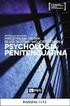 Spis treści Wstęp 13 CZĘŚĆ I JĘZYK SIECI 17 Rozdział 1 Wprowadzenie do HTML5 19 Tworzenie przy pomocy znaczników: przegląd 20.Wprowadzanie nowych elementów HTML5 21 Korzystanie z kontynuowanych znaczników
Spis treści Wstęp 13 CZĘŚĆ I JĘZYK SIECI 17 Rozdział 1 Wprowadzenie do HTML5 19 Tworzenie przy pomocy znaczników: przegląd 20.Wprowadzanie nowych elementów HTML5 21 Korzystanie z kontynuowanych znaczników
Miejskie Wodociągi i Oczyszczalnia sp. z o.o. w Grudziądzu. ibok. Internetowe Biuro Obsługi Klienta. Instrukcja obsługi
 Miejskie Wodociągi i Oczyszczalnia sp. z o.o. w Grudziądzu ibok Internetowe Biuro Obsługi Klienta Instrukcja obsługi SPIS TREŚCI 1. AUTORYZACJA UŻYTKOWNIKA W SYSTEMIE IBOK... 3 1.1 Logowanie... 3 1.2 Przywracanie
Miejskie Wodociągi i Oczyszczalnia sp. z o.o. w Grudziądzu ibok Internetowe Biuro Obsługi Klienta Instrukcja obsługi SPIS TREŚCI 1. AUTORYZACJA UŻYTKOWNIKA W SYSTEMIE IBOK... 3 1.1 Logowanie... 3 1.2 Przywracanie
BAZY DANYCH Panel sterujący
 BAZY DANYCH Panel sterujący Panel sterujący pełni z reguły rolę centrum, z którego wydajemy polecenia i uruchamiamy różnorodne, wcześniej zdefiniowane zadania, np. wyświetlamy formularze lub drukujemy
BAZY DANYCH Panel sterujący Panel sterujący pełni z reguły rolę centrum, z którego wydajemy polecenia i uruchamiamy różnorodne, wcześniej zdefiniowane zadania, np. wyświetlamy formularze lub drukujemy
Sylabus Moduł 2: Przetwarzanie tekstów
 Sylabus Moduł 2: Przetwarzanie tekstów Niniejsze opracowanie przeznaczone jest dla osób zamierzających zdać egzamin ECDL (European Computer Driving Licence) na poziomie podstawowym. Publikacja zawiera
Sylabus Moduł 2: Przetwarzanie tekstów Niniejsze opracowanie przeznaczone jest dla osób zamierzających zdać egzamin ECDL (European Computer Driving Licence) na poziomie podstawowym. Publikacja zawiera
KONFIGURACJA PRZEGLĄDAREK. Poniższa konfiguracja dedykowana jest dla Bankowości Internetowej SGB
 KONFIGURACJA PRZEGLĄDAREK Poniższa konfiguracja dedykowana jest dla Bankowości Internetowej SGB Spis treści Konfiguracja przeglądarki Internet Explorer 8.0... 2 Konfiguracja przeglądarki Internet Explorer
KONFIGURACJA PRZEGLĄDAREK Poniższa konfiguracja dedykowana jest dla Bankowości Internetowej SGB Spis treści Konfiguracja przeglądarki Internet Explorer 8.0... 2 Konfiguracja przeglądarki Internet Explorer
Dodawanie grafiki i obiektów
 Dodawanie grafiki i obiektów Word nie jest edytorem obiektów graficznych, ale oferuje kilka opcji, dzięki którym można dokonywać niewielkich zmian w rysunku. W Wordzie możesz zmieniać rozmiar obiektu graficznego,
Dodawanie grafiki i obiektów Word nie jest edytorem obiektów graficznych, ale oferuje kilka opcji, dzięki którym można dokonywać niewielkich zmian w rysunku. W Wordzie możesz zmieniać rozmiar obiektu graficznego,
Nowy szablon stron pracowników ZUT
 Nowy szablon stron pracowników ZUT Uczelniane Centrum Informatyki ZUT przygotowało nowy szablon stron pracowników, zunifikowany z obecnymi stronami ZUT. Serdecznie zachęcamy Państwa do migracji na nowy
Nowy szablon stron pracowników ZUT Uczelniane Centrum Informatyki ZUT przygotowało nowy szablon stron pracowników, zunifikowany z obecnymi stronami ZUT. Serdecznie zachęcamy Państwa do migracji na nowy
Adobe InDesign lab.1 Jacek Wiślicki, Paweł Kośla. Spis treści: 1 Podstawy pracy z aplikacją Układ strony... 2.
 Spis treści: 1 Podstawy pracy z aplikacją... 2 1.1 Układ strony... 2 strona 1 z 7 1 Podstawy pracy z aplikacją InDesign jest następcą starzejącego się PageMakera. Pod wieloma względami jest do niego bardzo
Spis treści: 1 Podstawy pracy z aplikacją... 2 1.1 Układ strony... 2 strona 1 z 7 1 Podstawy pracy z aplikacją InDesign jest następcą starzejącego się PageMakera. Pod wieloma względami jest do niego bardzo
Zadanie Wstaw wykres i dokonaj jego edycji dla poniższych danych. 8a 3,54 8b 5,25 8c 4,21 8d 4,85
 Zadanie Wstaw wykres i dokonaj jego edycji dla poniższych danych Klasa Średnia 8a 3,54 8b 5,25 8c 4,21 8d 4,85 Do wstawienia wykresu w edytorze tekstu nie potrzebujemy mieć wykonanej tabeli jest ona tylko
Zadanie Wstaw wykres i dokonaj jego edycji dla poniższych danych Klasa Średnia 8a 3,54 8b 5,25 8c 4,21 8d 4,85 Do wstawienia wykresu w edytorze tekstu nie potrzebujemy mieć wykonanej tabeli jest ona tylko
HTML ciąg dalszy. Listy, formularze
 HTML ciąg dalszy Listy, formularze Listy Służą do prezentacji treści w postaci wypunktowania: numerowanego nienumerowanego definicji Możliwe jest zagnieżdżanie list zarówno tego samego, jak i różnych typów
HTML ciąg dalszy Listy, formularze Listy Służą do prezentacji treści w postaci wypunktowania: numerowanego nienumerowanego definicji Możliwe jest zagnieżdżanie list zarówno tego samego, jak i różnych typów
Tworzenie bazy danych na przykładzie Access
 Tworzenie bazy danych na przykładzie Access Tworzenie tabeli Kwerendy (zapytania) Selekcja Projekcja Złączenie Relacja 1 Relacja 2 Tworzenie kwedend w widoku projektu Wybór tabeli (tabel) źródłowych Wybieramy
Tworzenie bazy danych na przykładzie Access Tworzenie tabeli Kwerendy (zapytania) Selekcja Projekcja Złączenie Relacja 1 Relacja 2 Tworzenie kwedend w widoku projektu Wybór tabeli (tabel) źródłowych Wybieramy
Polityka cookies w serwisie internetowym
 Polityka cookies w serwisie internetowym www.bacca.pl Bacca dokłada wszelkich starań, aby Serwis był wygodny w użyciu. Dla poprawy wygody korzystania z Serwisu korzystamy z plików cookie. Za pomocą technologii
Polityka cookies w serwisie internetowym www.bacca.pl Bacca dokłada wszelkich starań, aby Serwis był wygodny w użyciu. Dla poprawy wygody korzystania z Serwisu korzystamy z plików cookie. Za pomocą technologii
Cechy systemu X Window: otwartość niezależność od producentów i od sprzętu, dostępny kod źródłowy; architektura klient-serwer;
 14.3. Podstawy obsługi X Window 14.3. Podstawy obsługi X Window W przeciwieństwie do systemów Windows system Linux nie jest systemem graficznym. W systemach Windows z rodziny NT powłokę systemową stanowi
14.3. Podstawy obsługi X Window 14.3. Podstawy obsługi X Window W przeciwieństwie do systemów Windows system Linux nie jest systemem graficznym. W systemach Windows z rodziny NT powłokę systemową stanowi
Wstęp 7 Rozdział 1. OpenOffice.ux.pl Writer środowisko pracy 9
 Wstęp 7 Rozdział 1. OpenOffice.ux.pl Writer środowisko pracy 9 Uruchamianie edytora OpenOffice.ux.pl Writer 9 Dostosowywanie środowiska pracy 11 Menu Widok 14 Ustawienia dokumentu 16 Rozdział 2. OpenOffice
Wstęp 7 Rozdział 1. OpenOffice.ux.pl Writer środowisko pracy 9 Uruchamianie edytora OpenOffice.ux.pl Writer 9 Dostosowywanie środowiska pracy 11 Menu Widok 14 Ustawienia dokumentu 16 Rozdział 2. OpenOffice
System Obsługi Zleceń
 System Obsługi Zleceń Podręcznik Administratora Atinea Sp. z o.o., ul. Chmielna 5/7, 00-021 Warszawa NIP 521-35-01-160, REGON 141568323, KRS 0000315398 Kapitał zakładowy: 51.000,00zł www.atinea.pl wersja
System Obsługi Zleceń Podręcznik Administratora Atinea Sp. z o.o., ul. Chmielna 5/7, 00-021 Warszawa NIP 521-35-01-160, REGON 141568323, KRS 0000315398 Kapitał zakładowy: 51.000,00zł www.atinea.pl wersja
Dokument hipertekstowy
 Dokument hipertekstowy Laboratorium 3 Struktura semantyczna i formularze mgr inż. Krzysztof Wróbel Katedra Lingwistyki Komputerowej Design stackoverflow.com Design coursesweb.net Design accessibleculture.org
Dokument hipertekstowy Laboratorium 3 Struktura semantyczna i formularze mgr inż. Krzysztof Wróbel Katedra Lingwistyki Komputerowej Design stackoverflow.com Design coursesweb.net Design accessibleculture.org
Ćwiczenia nr 2. Edycja tekstu (Microsoft Word)
 Dostosowywanie paska zadań Ćwiczenia nr 2 Edycja tekstu (Microsoft Word) Domyślnie program Word proponuje paski narzędzi Standardowy oraz Formatowanie z zestawem opcji widocznym poniżej: Można jednak zmodyfikować
Dostosowywanie paska zadań Ćwiczenia nr 2 Edycja tekstu (Microsoft Word) Domyślnie program Word proponuje paski narzędzi Standardowy oraz Formatowanie z zestawem opcji widocznym poniżej: Można jednak zmodyfikować
Wymagania dla cyklu dwugodzinnego w ujęciu tabelarycznym. Gimnazjum nr 1 w Miechowie
 Wymagania dla cyklu dwugodzinnego w ujęciu tabelarycznym Gimnazjum nr 1 w Miechowie Informatyka Lp. Uczeń: 1. Zna regulamin i przepisy BHP w pracowni komputerowej 2. Wie, na czym polega bezpieczna praca
Wymagania dla cyklu dwugodzinnego w ujęciu tabelarycznym Gimnazjum nr 1 w Miechowie Informatyka Lp. Uczeń: 1. Zna regulamin i przepisy BHP w pracowni komputerowej 2. Wie, na czym polega bezpieczna praca
FORMULARZE Formularz ma formę ankiety, którą można wypełnić na stronie. Taki formularz może być np. przesłany pocztą elektroniczną e-mail.
 1 FORMULARZE Formularz ma formę ankiety, którą można wypełnić na stronie. Taki formularz może być np. przesłany pocztą elektroniczną e-mail.
1 FORMULARZE Formularz ma formę ankiety, którą można wypełnić na stronie. Taki formularz może być np. przesłany pocztą elektroniczną e-mail.
5. Praca z klasą. Dodawanie materiałów i plików. Etykieta tematu. Rozdział 5 Praca z klasą
 5. Praca z klasą Jako prowadzący i nauczyciel mamy bardzo duże możliwości, jeżeli chodzi o zamieszczanie i korzystanie z materiałów na platformie e-learningowej. Wykładowca w pierwszej kolejności musi
5. Praca z klasą Jako prowadzący i nauczyciel mamy bardzo duże możliwości, jeżeli chodzi o zamieszczanie i korzystanie z materiałów na platformie e-learningowej. Wykładowca w pierwszej kolejności musi
Tworzenie formularzy w Microsoft Office Word 2007
 Tworzenie formularzy w Microsoft Office Word 2007 Opublikowano: 5 kwietnia 2007 Autor: Michał Staniszewski W życiu codziennym często wypełniamy różnego rodzaju formularze, podania i coraz częściej mają
Tworzenie formularzy w Microsoft Office Word 2007 Opublikowano: 5 kwietnia 2007 Autor: Michał Staniszewski W życiu codziennym często wypełniamy różnego rodzaju formularze, podania i coraz częściej mają
Proporcje podziału godzin na poszczególne bloki. Tematyka lekcji. Rok I. Liczba godzin. Blok
 Proporcje podziału godzin na poszczególne bloki Blok Liczba godzin I rok II rok Na dobry początek 7 Internet i gromadzenie danych 6 2 Multimedia 5 3 Edytory tekstu i grafiki 6 4 Arkusz kalkulacyjny 7 4
Proporcje podziału godzin na poszczególne bloki Blok Liczba godzin I rok II rok Na dobry początek 7 Internet i gromadzenie danych 6 2 Multimedia 5 3 Edytory tekstu i grafiki 6 4 Arkusz kalkulacyjny 7 4
Komponent Formularz. Rys. 1. Strona programu Joomla - http://joomla.pl. Rys. 2. Instalacja komponentu
 Komponent Formularz Instalacja Aby wykorzystać gotowy komponent do tworzenia formularzy w systemie CMS (Joomla), naleŝy uprzednio zaimplementować go, postępując według poniŝszego schematu: 1. Wejść na
Komponent Formularz Instalacja Aby wykorzystać gotowy komponent do tworzenia formularzy w systemie CMS (Joomla), naleŝy uprzednio zaimplementować go, postępując według poniŝszego schematu: 1. Wejść na
Synchronizacja i współdzielenie plików w Internecie. Prezentacja. Instrukcja obsługi aplikacji WEB Manager plików
 Synchronizacja i współdzielenie plików w Internecie Prezentacja Instrukcja obsługi aplikacji WEB Manager plików 1 Cel instrukcji 1. Zapoznajesz się z instrukcją obsługi aplikacji internetowej File Nebula
Synchronizacja i współdzielenie plików w Internecie Prezentacja Instrukcja obsługi aplikacji WEB Manager plików 1 Cel instrukcji 1. Zapoznajesz się z instrukcją obsługi aplikacji internetowej File Nebula
Zasady tworzenia podstron
 Zasady tworzenia podstron Jeśli tworzysz rozbudowaną witrynę internetową z wieloma podstronami, za chwilę dowiesz się, jak dodawać nowe podstrony w kreatorze Click Web, czym kierować się przy projektowaniu
Zasady tworzenia podstron Jeśli tworzysz rozbudowaną witrynę internetową z wieloma podstronami, za chwilę dowiesz się, jak dodawać nowe podstrony w kreatorze Click Web, czym kierować się przy projektowaniu
PROGRAM NAUCZANIA DLA I I II KLASY GIMNAZJUM
 PROGRAM NAUCZANIA DLA I I II KLASY GIMNAZJUM Proporcje podziału godzin na poszczególne bloki Blok Liczba godzin I rok II rok Na dobry początek 7 Internet i gromadzenie danych 6 2 Multimedia 5 3 Edytory
PROGRAM NAUCZANIA DLA I I II KLASY GIMNAZJUM Proporcje podziału godzin na poszczególne bloki Blok Liczba godzin I rok II rok Na dobry początek 7 Internet i gromadzenie danych 6 2 Multimedia 5 3 Edytory
Dostępne e-podręczniki
 Warszawa, 19 czerwca 2013 r. Dostępne e-podręczniki Szkolenie dla partnerów merytorycznych projektu e-podręczniki Mikołaj Rotnicki i Piotr Witek Forum Dostępnej Cyberprzestrzeni www.fdc.org.pl Ten utwór
Warszawa, 19 czerwca 2013 r. Dostępne e-podręczniki Szkolenie dla partnerów merytorycznych projektu e-podręczniki Mikołaj Rotnicki i Piotr Witek Forum Dostępnej Cyberprzestrzeni www.fdc.org.pl Ten utwór
Po wstawieniu tabeli (i zawsze wtedy, gdy w tabeli jest kursor) pojawia się na wstążce nowa grupa zakładek o nazwie Narzędzia tabel.
 Tabelę można szybko wstawić do dokumentu, korzystając z przycisku Tabela w zakładce Wstawianie na wstążce. Komputer umożliwia zakreślenie myszką, ile wierszy i kolumn ma mieć tabela. Można też skorzystać
Tabelę można szybko wstawić do dokumentu, korzystając z przycisku Tabela w zakładce Wstawianie na wstążce. Komputer umożliwia zakreślenie myszką, ile wierszy i kolumn ma mieć tabela. Można też skorzystać
Instrukcja obsługi systemu zarządzania treścią dwajeden.pl
 Instrukcja obsługi systemu zarządzania treścią dwajeden.pl Tworzenie i edycja danych na stronie www 1. Rozpoczęcie pracy. Logowanie się do systemu zarządzania treścią dwajeden.pl ropocząć należy od podania
Instrukcja obsługi systemu zarządzania treścią dwajeden.pl Tworzenie i edycja danych na stronie www 1. Rozpoczęcie pracy. Logowanie się do systemu zarządzania treścią dwajeden.pl ropocząć należy od podania
Instrukcja składania wniosku o dofinansowanie w systemie informatycznym IP na potrzeby konkursu nr 1/1.1.1/2015
 Instrukcja składania wniosku o dofinansowanie w systemie informatycznym IP na potrzeby konkursu nr 1/1.1.1/2015 INFORMACJE OGÓLNE 1. Wnioski o dofinansowanie projektu w ramach konkursu nr 1/1.1.1/2015
Instrukcja składania wniosku o dofinansowanie w systemie informatycznym IP na potrzeby konkursu nr 1/1.1.1/2015 INFORMACJE OGÓLNE 1. Wnioski o dofinansowanie projektu w ramach konkursu nr 1/1.1.1/2015
Dokumentacja programu. Zoz. Uzupełnianie kodów terytorialnych w danych osobowych związanych z deklaracjami POZ. Wersja
 Dokumentacja programu Zoz Uzupełnianie kodów terytorialnych w danych osobowych związanych z deklaracjami POZ Wersja 1.40.0.0 Zielona Góra 2012-02-29 Wstęp Nowelizacja Rozporządzenia Ministra Zdrowia z
Dokumentacja programu Zoz Uzupełnianie kodów terytorialnych w danych osobowych związanych z deklaracjami POZ Wersja 1.40.0.0 Zielona Góra 2012-02-29 Wstęp Nowelizacja Rozporządzenia Ministra Zdrowia z
Wirtualna tablica. Padlet: https://pl.padlet.com/ Padlet nazywany jest wirtualną tablicą, ścianą lub kartką strony internetowej.
 Wirtualna tablica Padlet: https://pl.padlet.com/ Padlet nazywany jest wirtualną tablicą, ścianą lub kartką strony internetowej. To proste w obsłudze narzędzie może służyć jako tablica informacyjna lub
Wirtualna tablica Padlet: https://pl.padlet.com/ Padlet nazywany jest wirtualną tablicą, ścianą lub kartką strony internetowej. To proste w obsłudze narzędzie może służyć jako tablica informacyjna lub
ECDL/ICDL Zaawansowane przetwarzanie tekstów Moduł A1 Sylabus, wersja 2.0
 ECDL/ICDL Zaawansowane przetwarzanie tekstów Moduł A1 Sylabus, wersja 2.0 Przeznaczenie sylabusa Dokument ten zawiera szczegółowy sylabus dla modułu ECDL/ICDL Zaawansowane przetwarzanie tekstów. Sylabus
ECDL/ICDL Zaawansowane przetwarzanie tekstów Moduł A1 Sylabus, wersja 2.0 Przeznaczenie sylabusa Dokument ten zawiera szczegółowy sylabus dla modułu ECDL/ICDL Zaawansowane przetwarzanie tekstów. Sylabus

 Podstawy JavaScript ćwiczenia Kontekst:
Podstawy JavaScript ćwiczenia Kontekst: